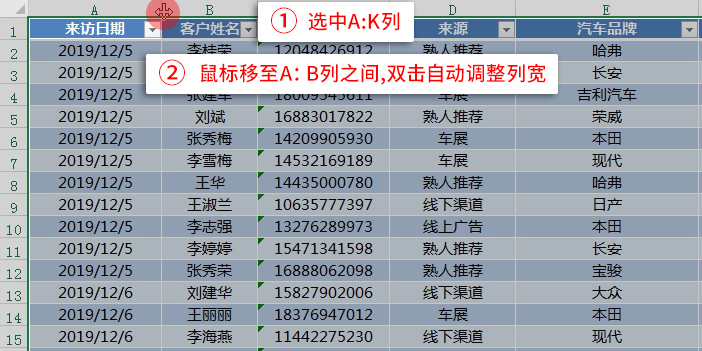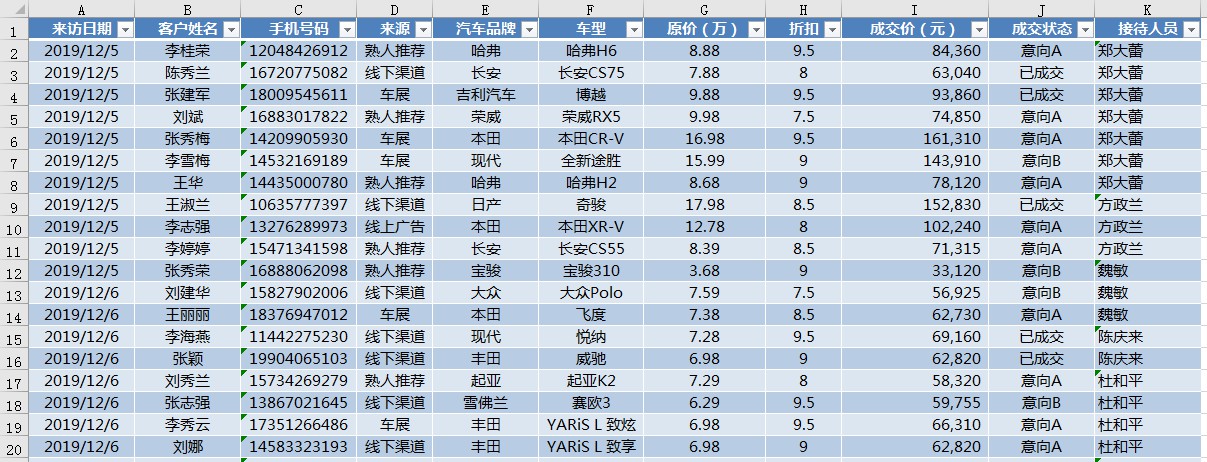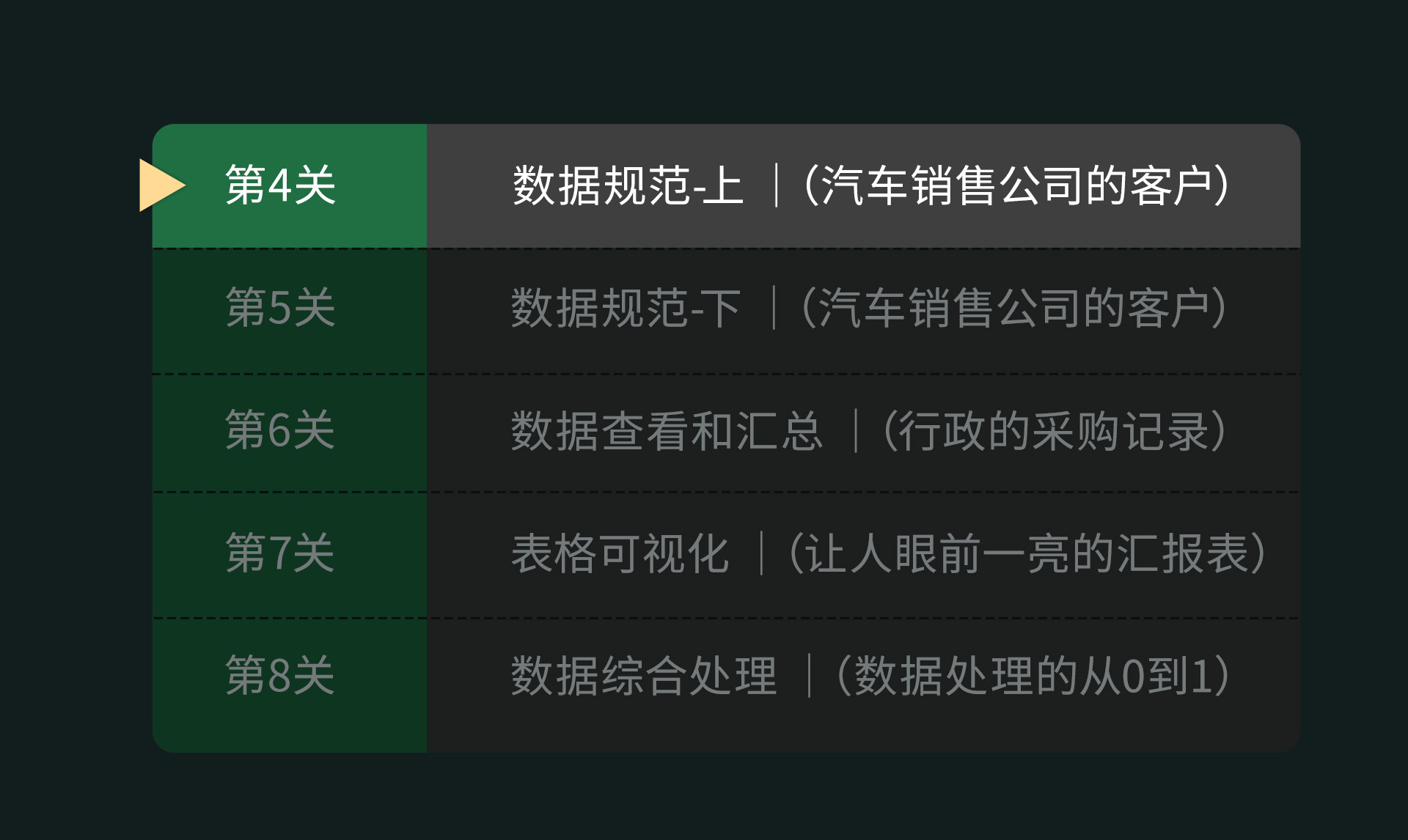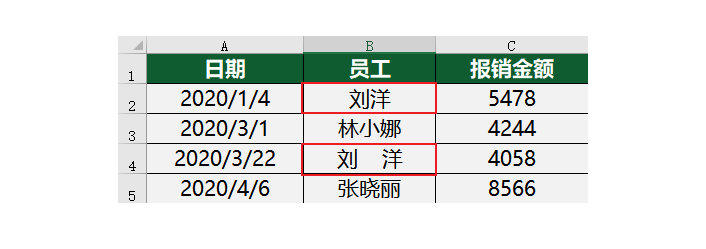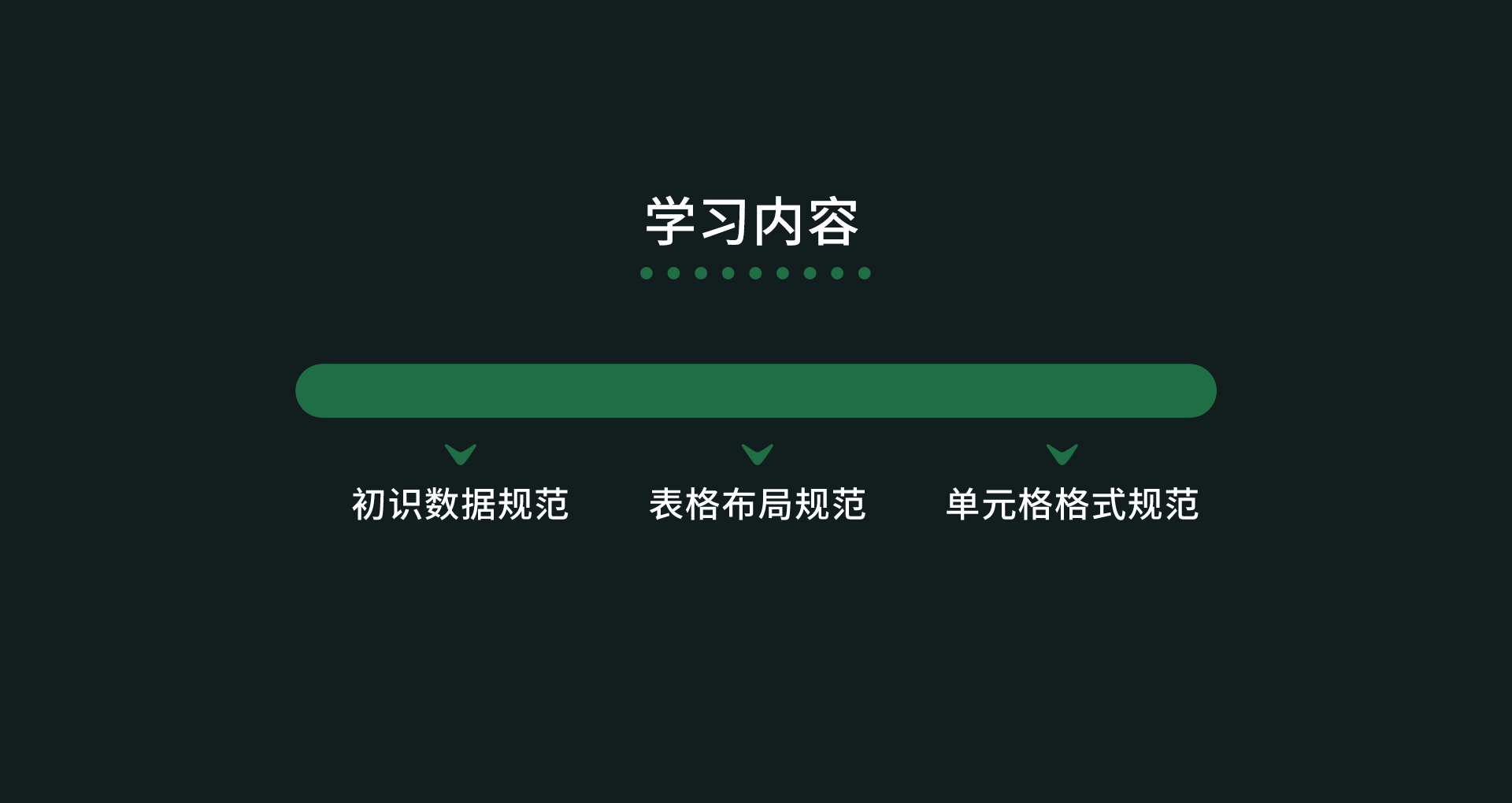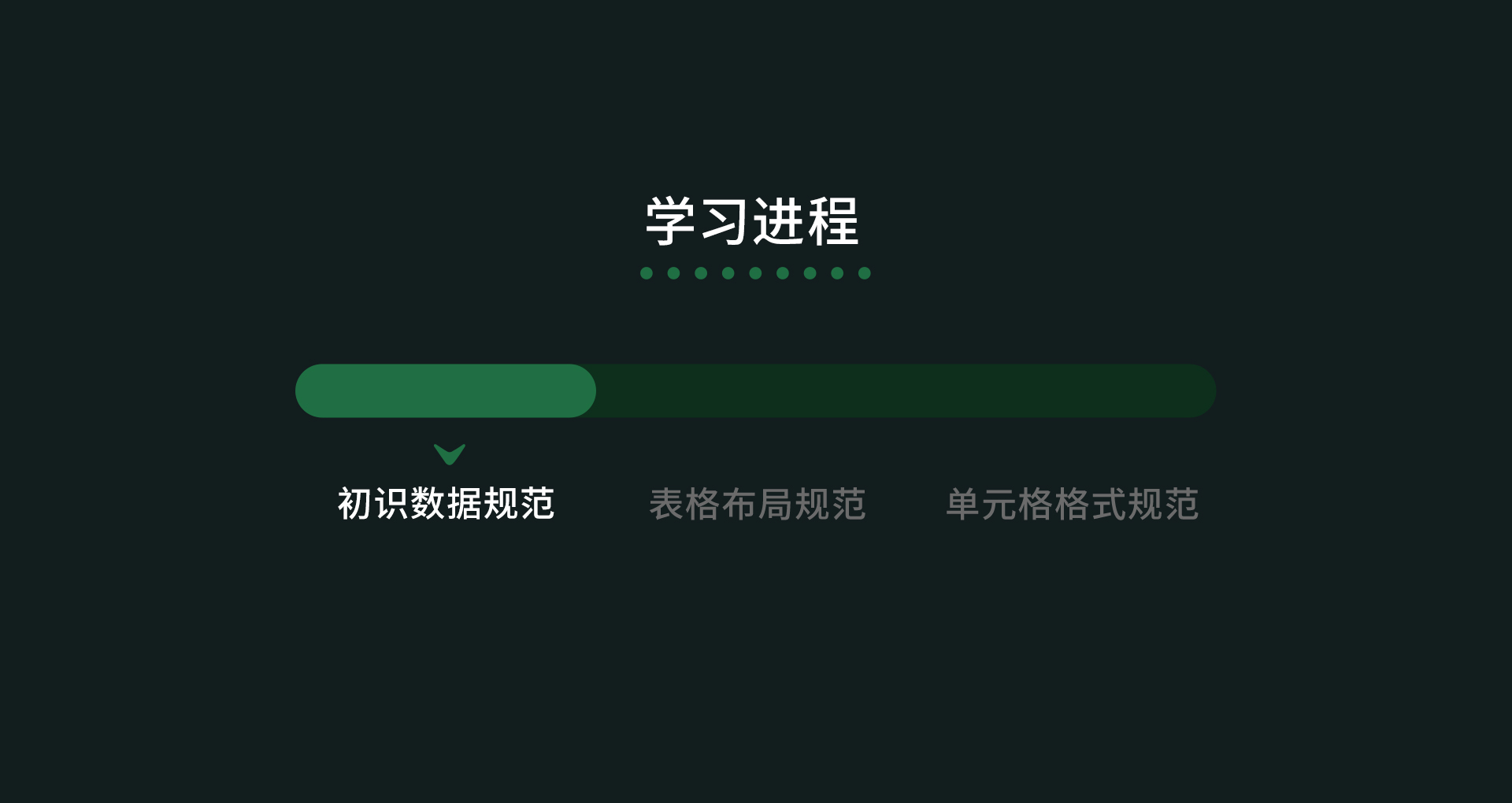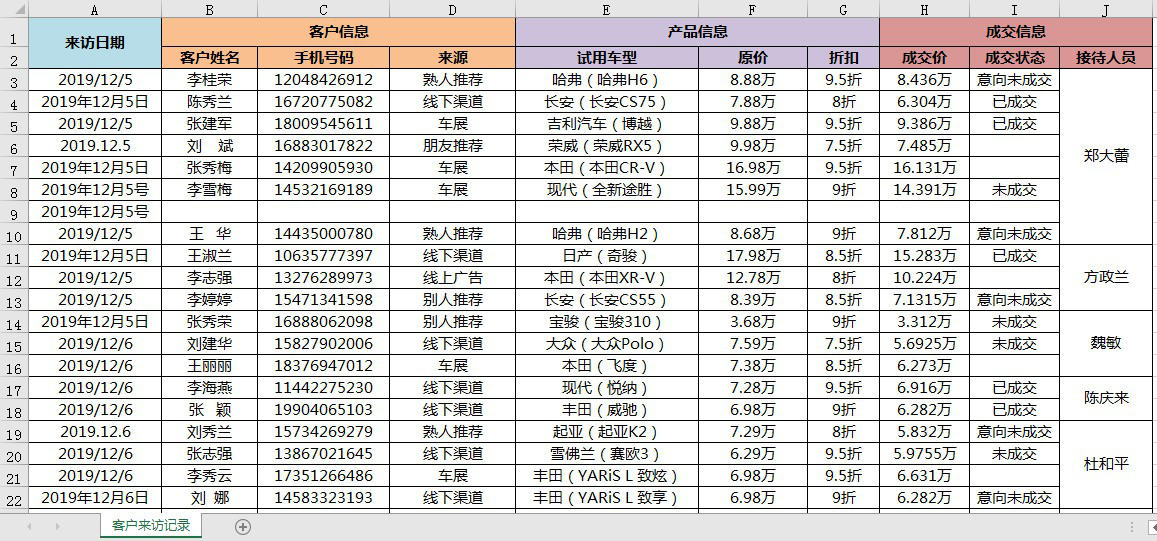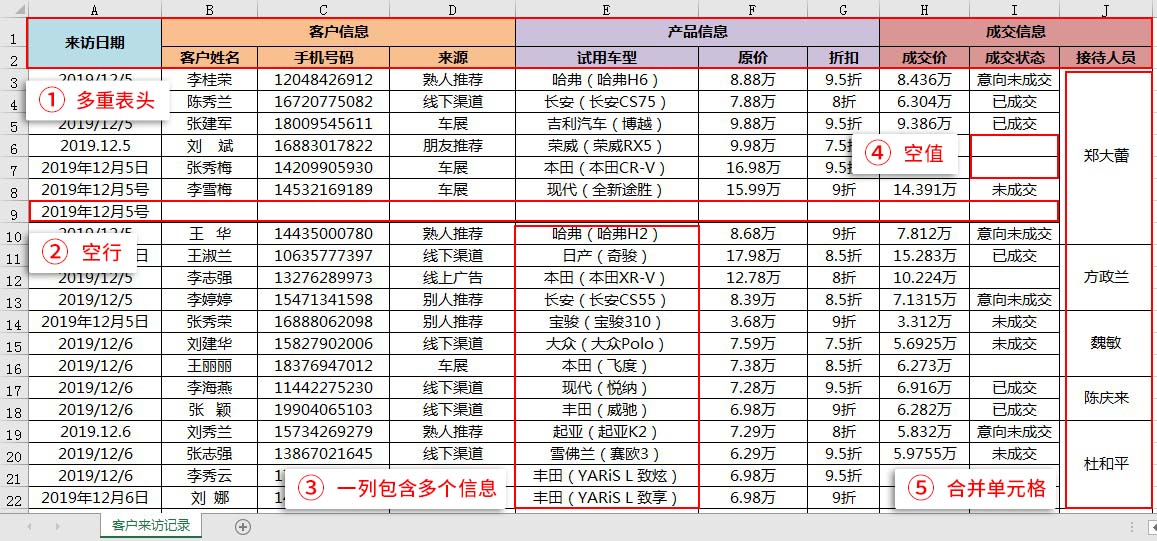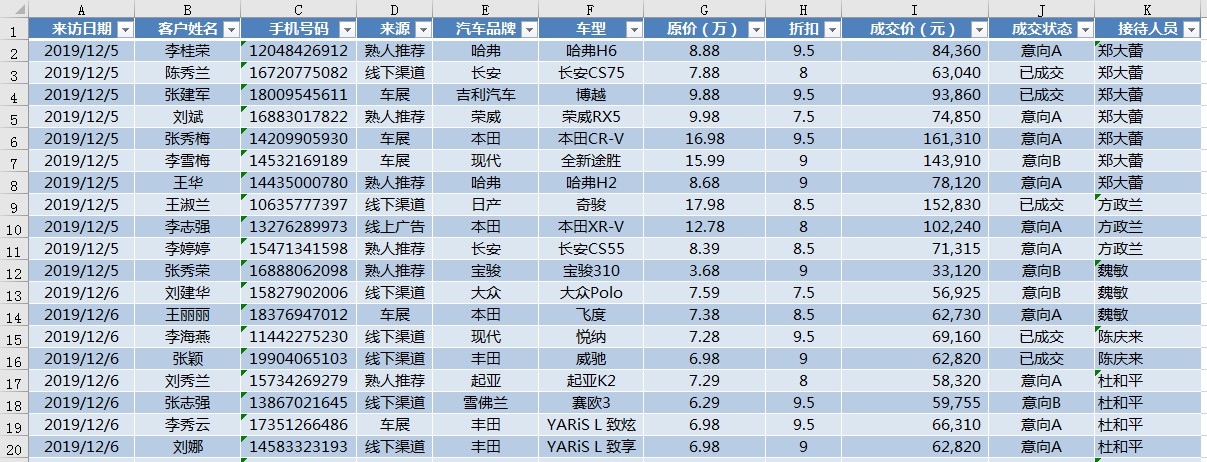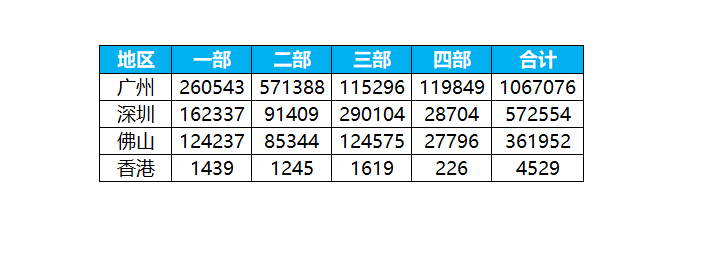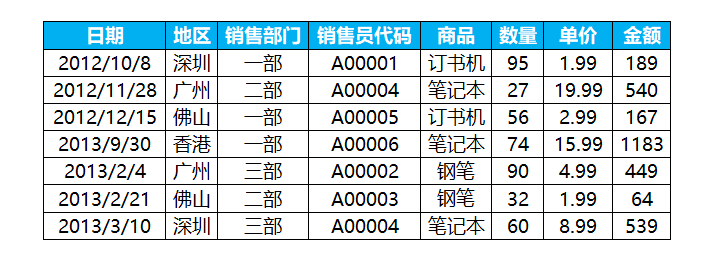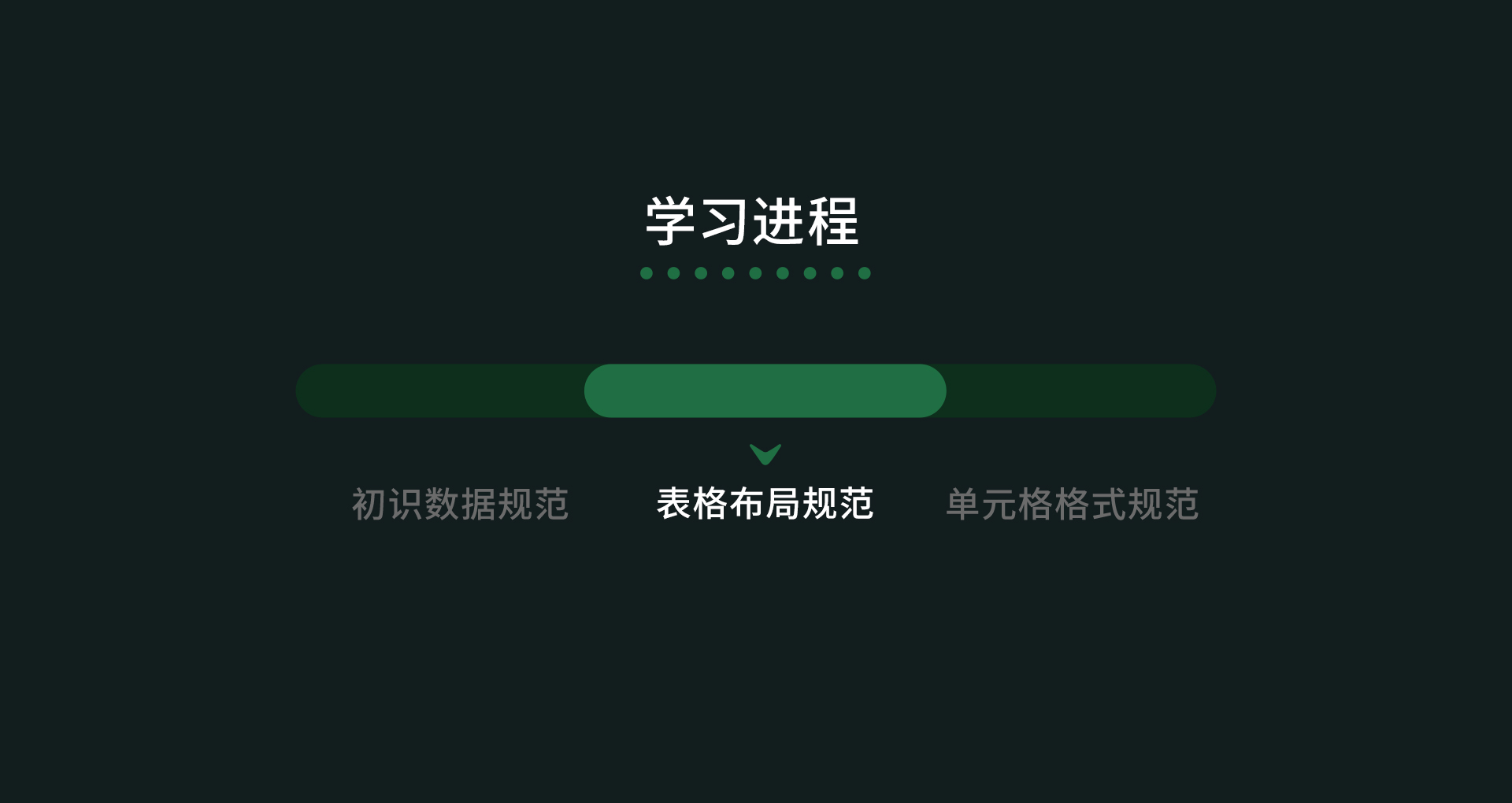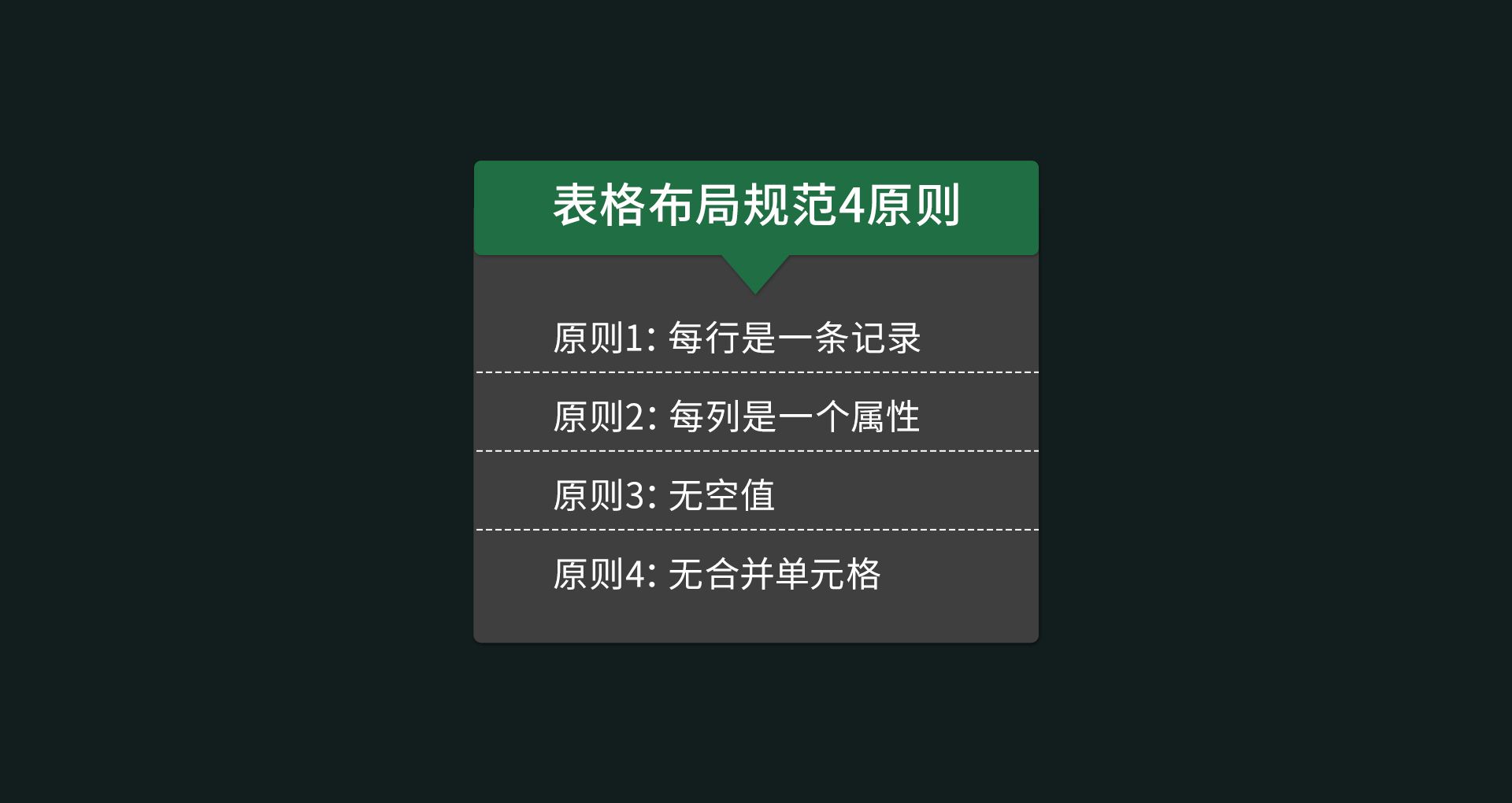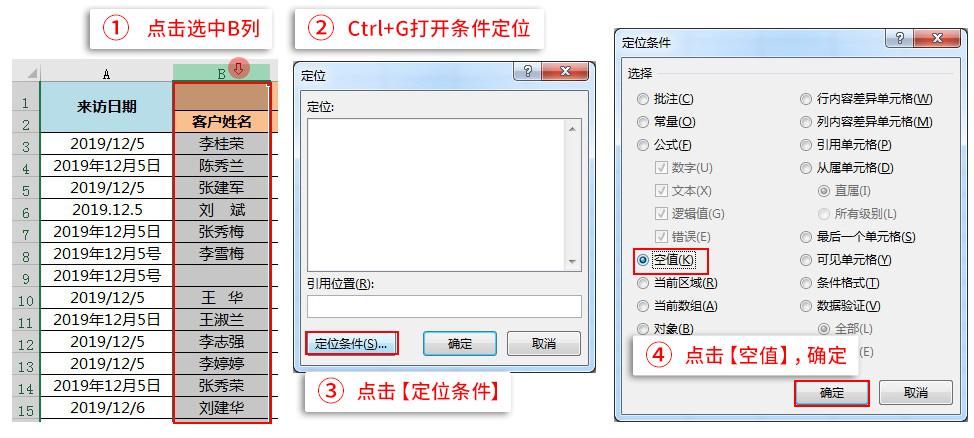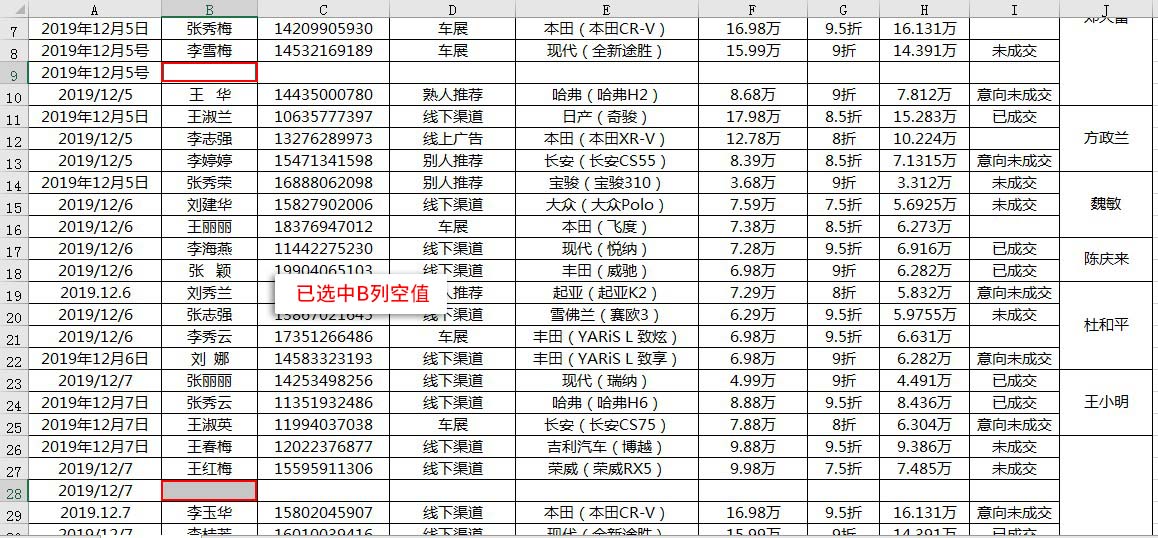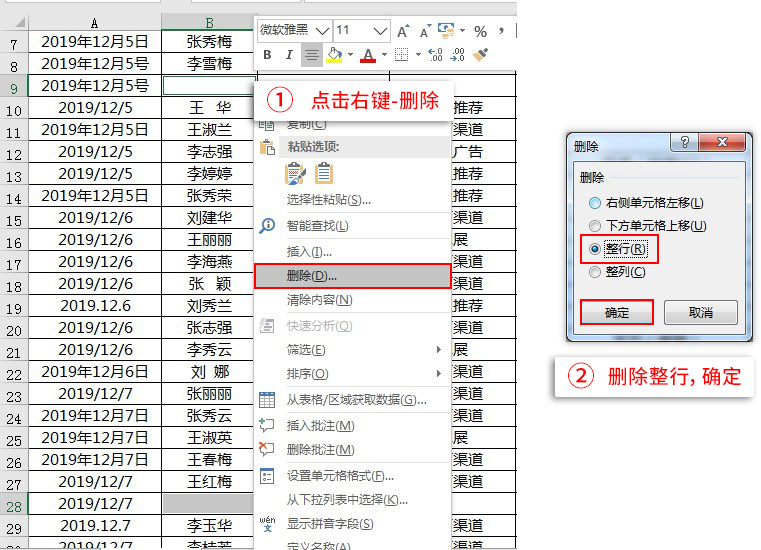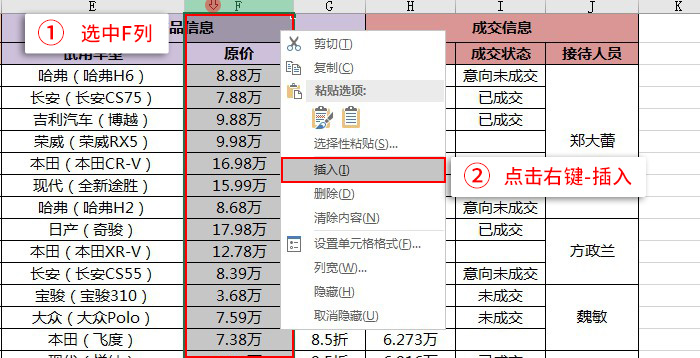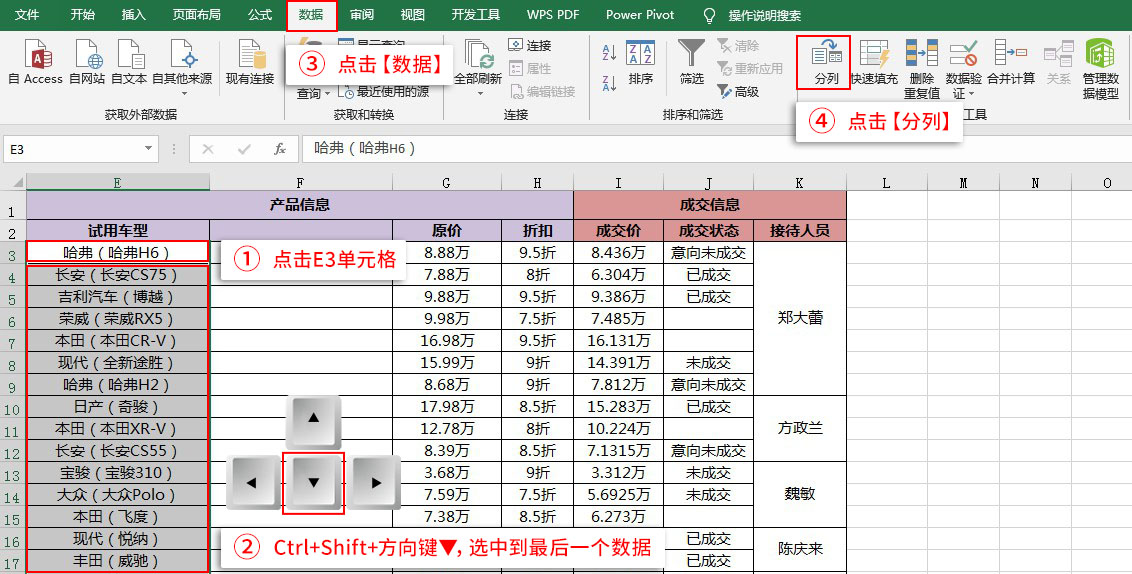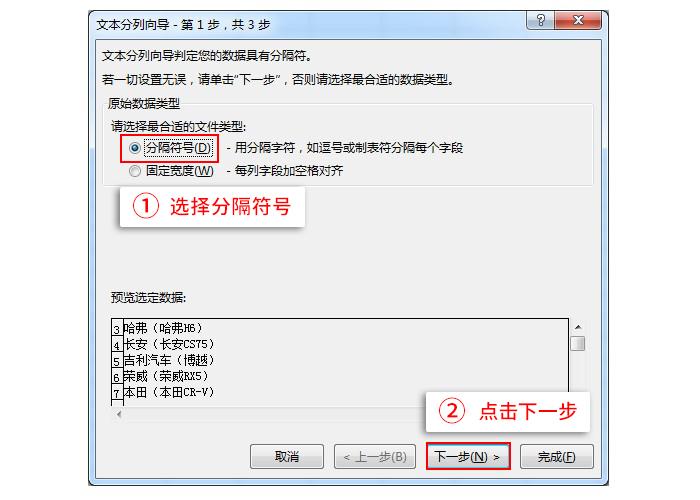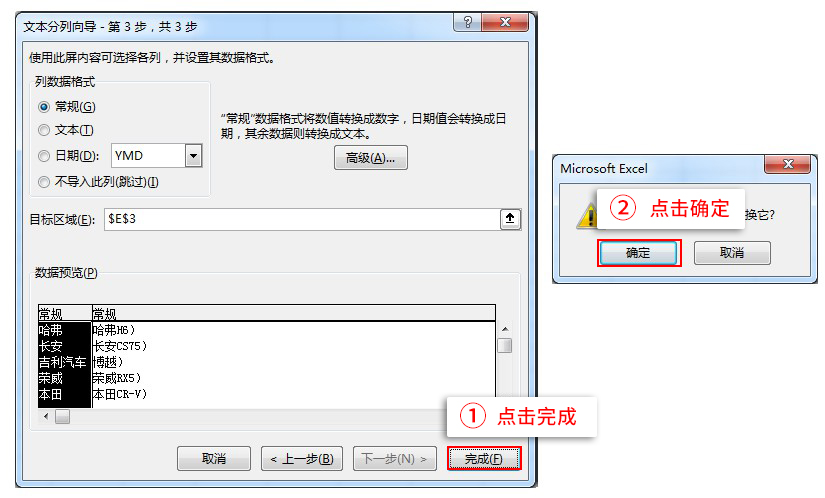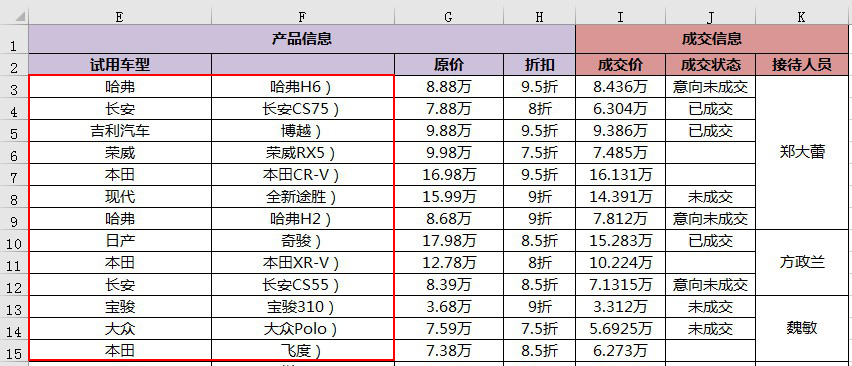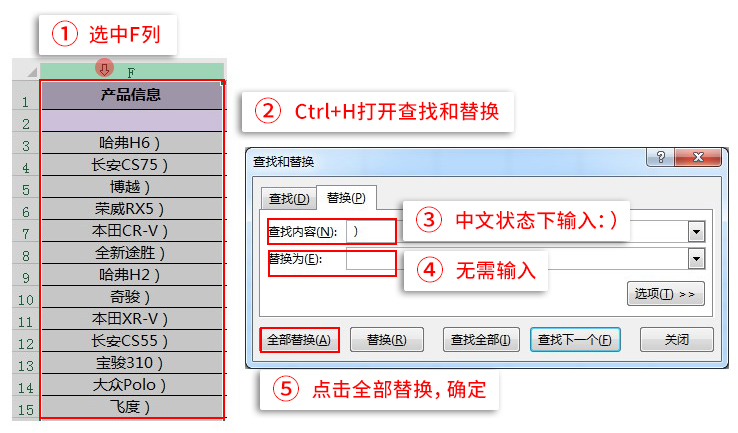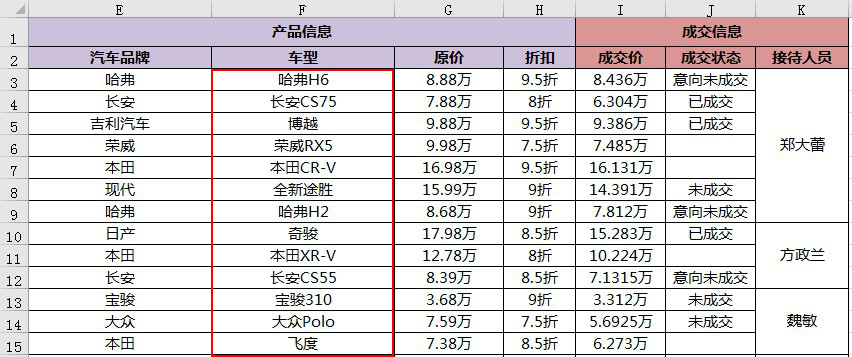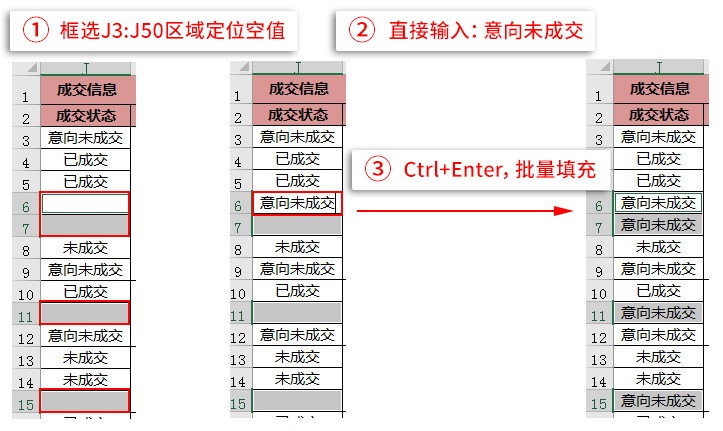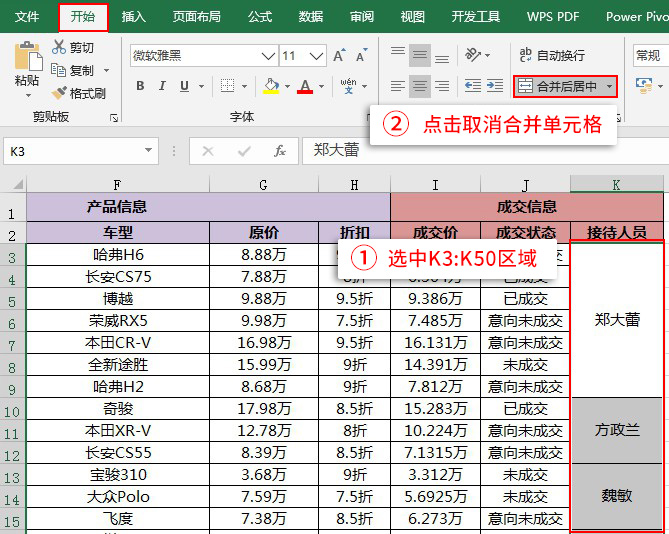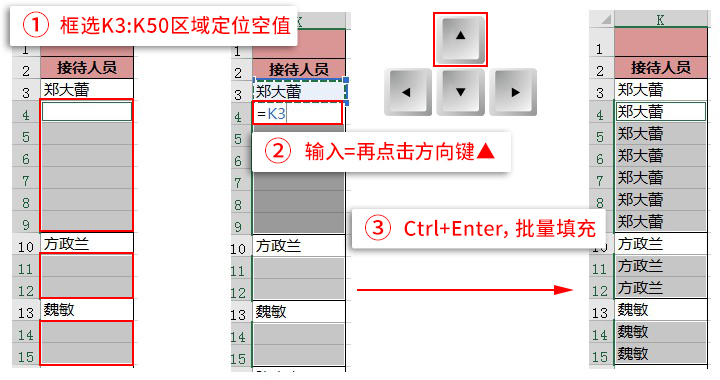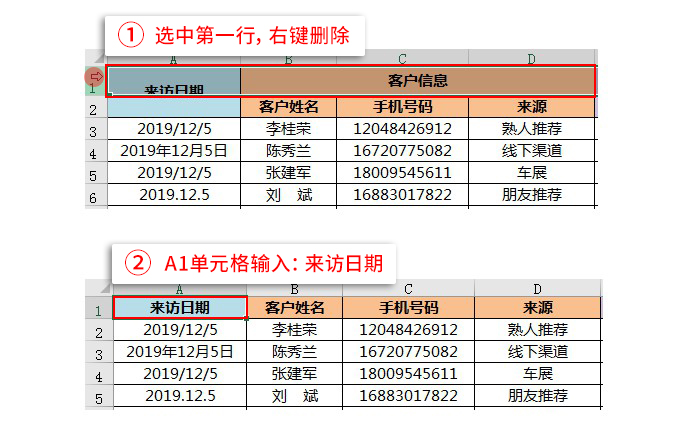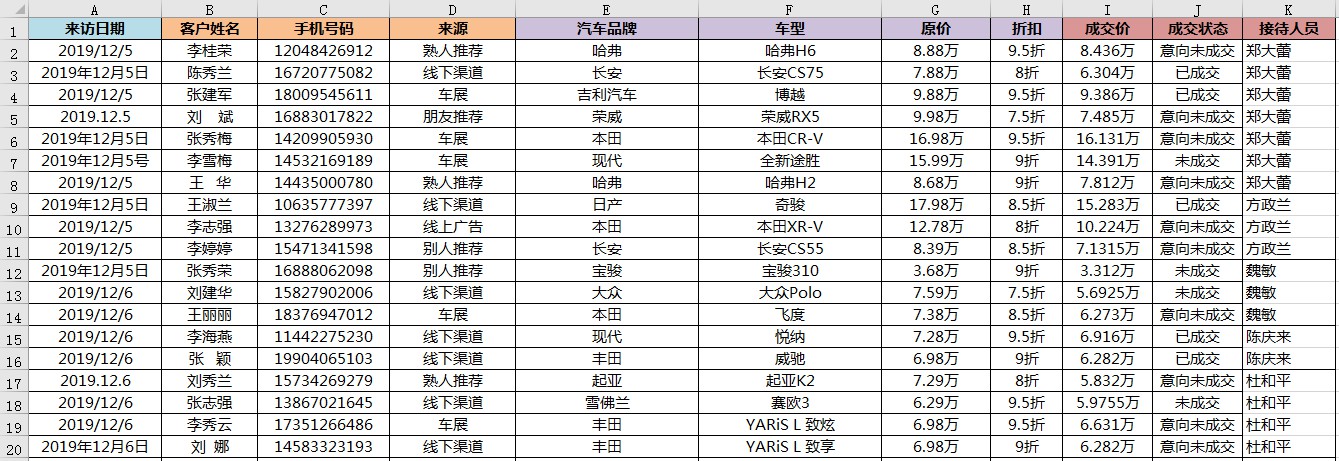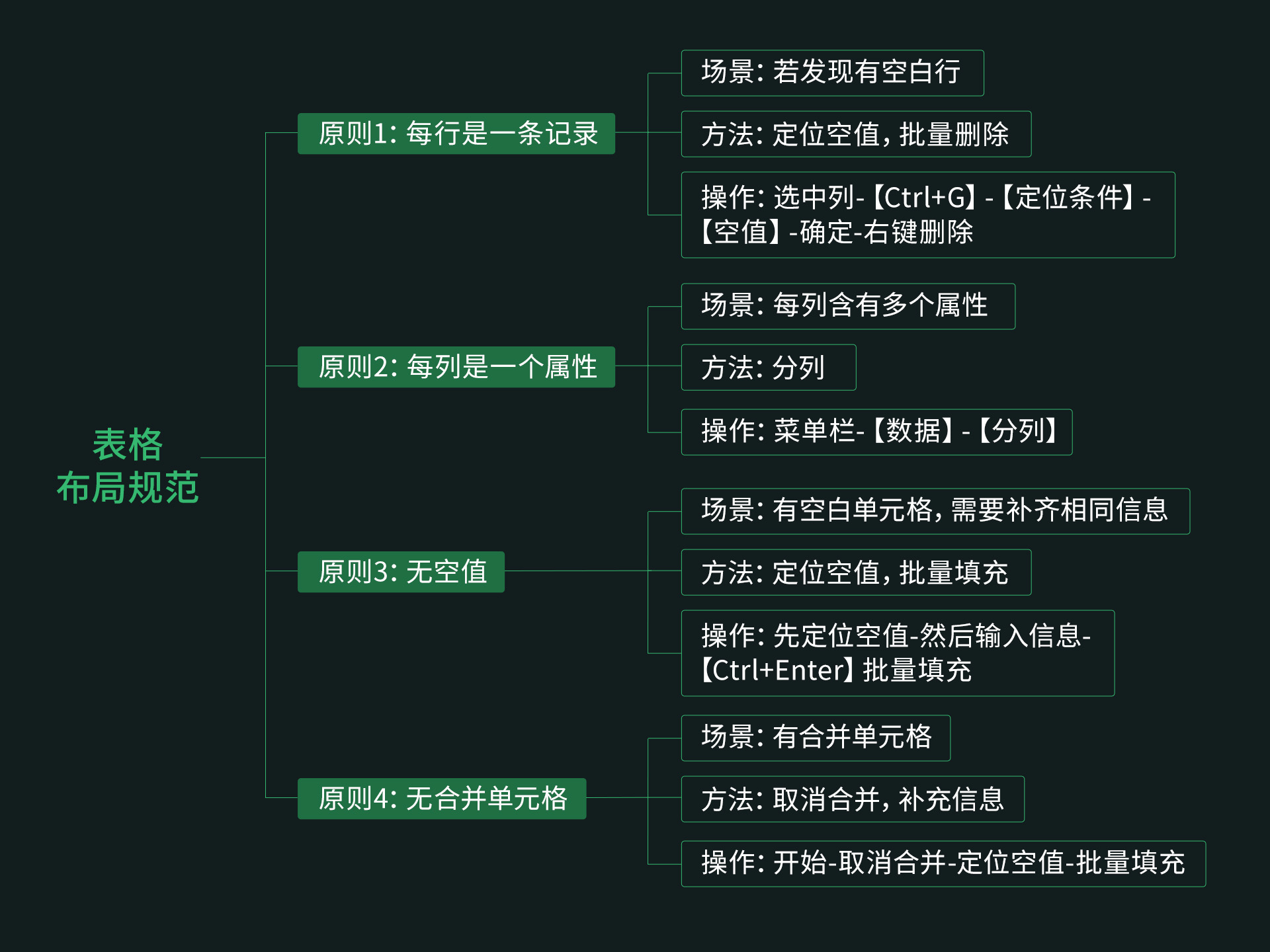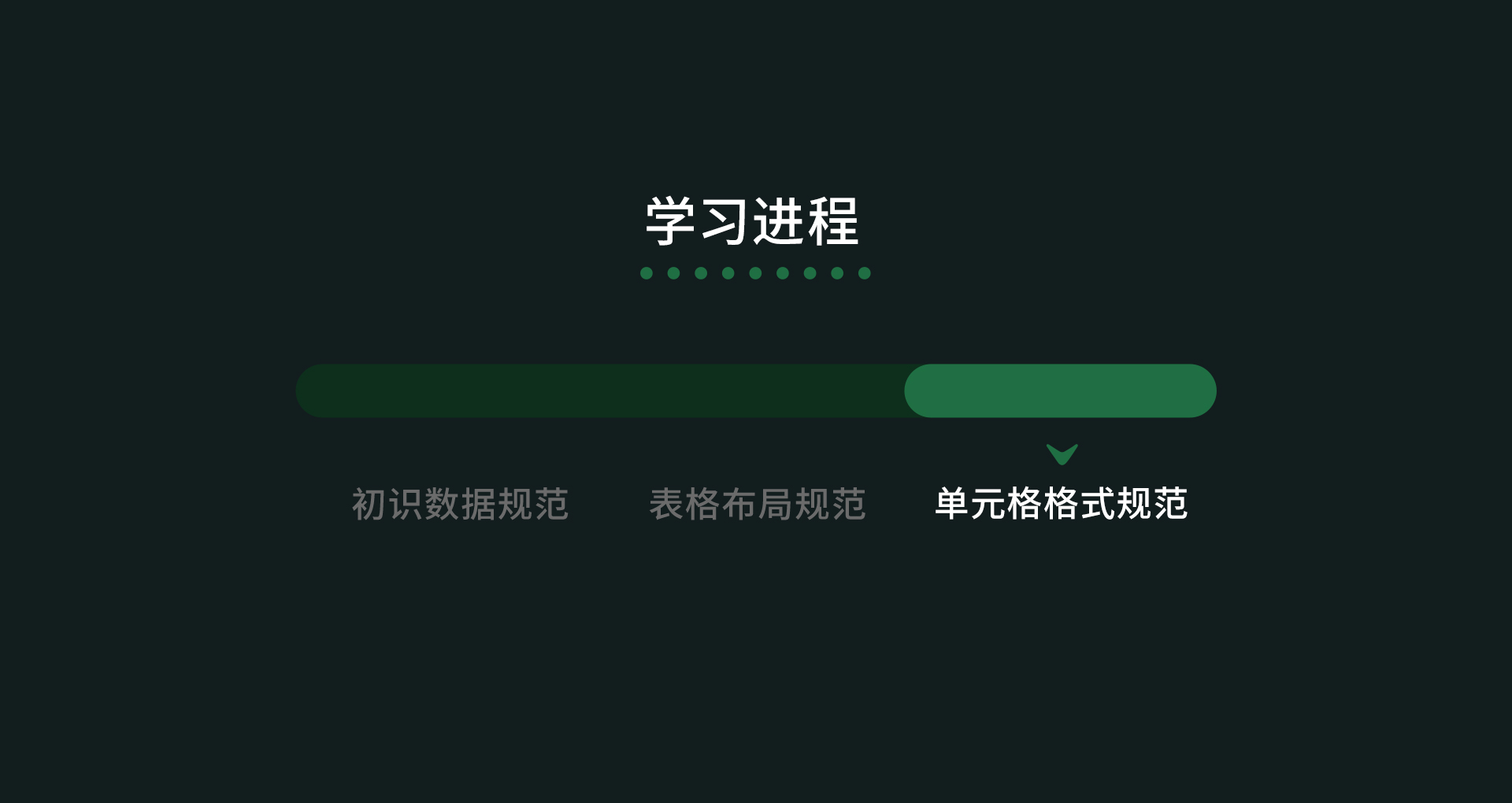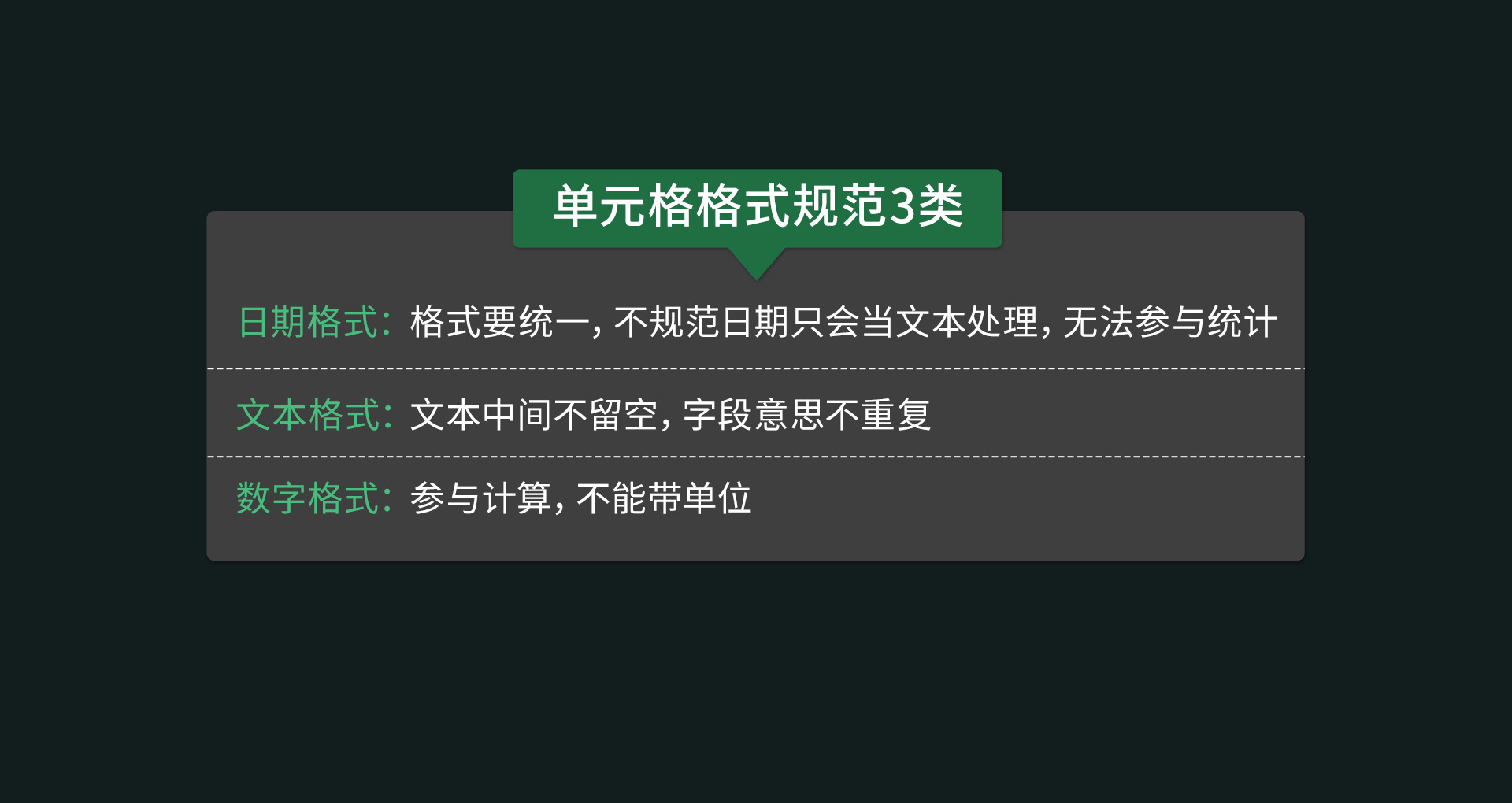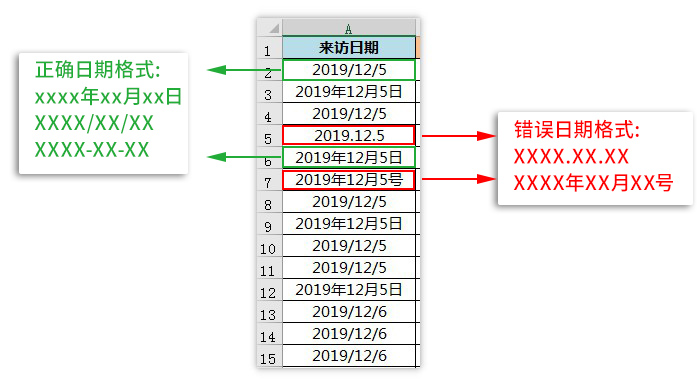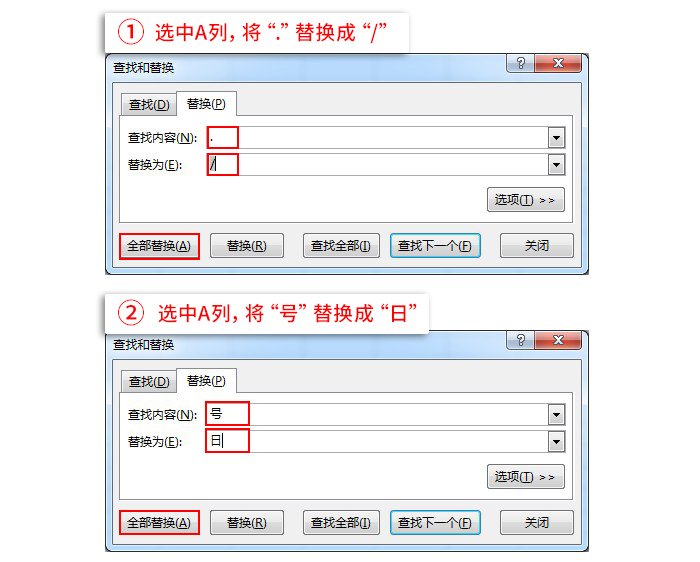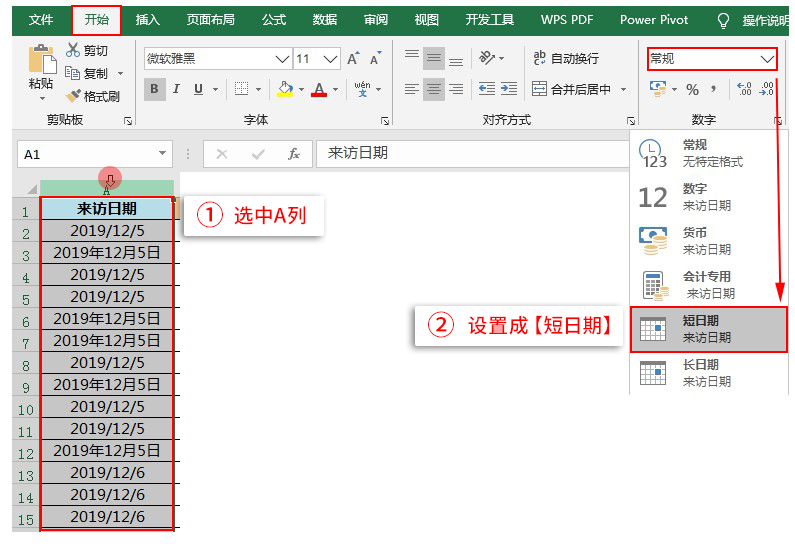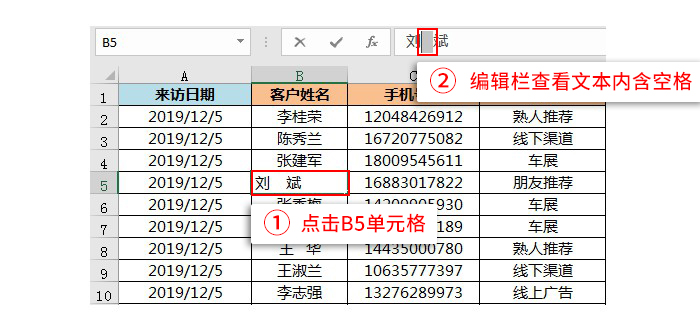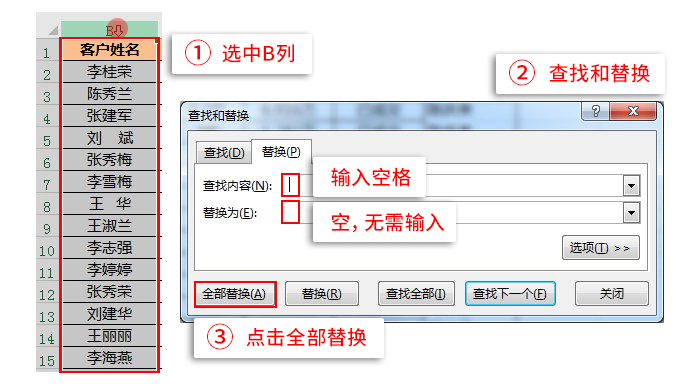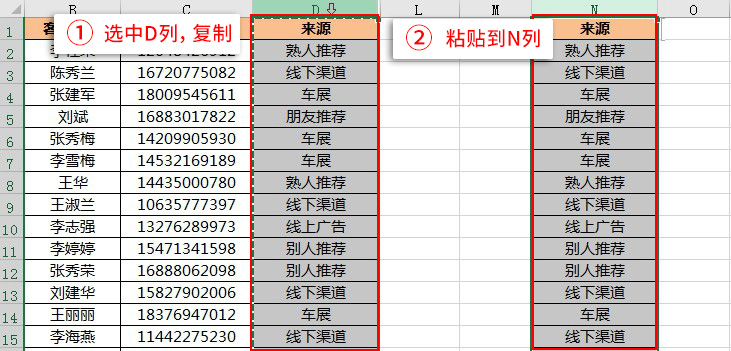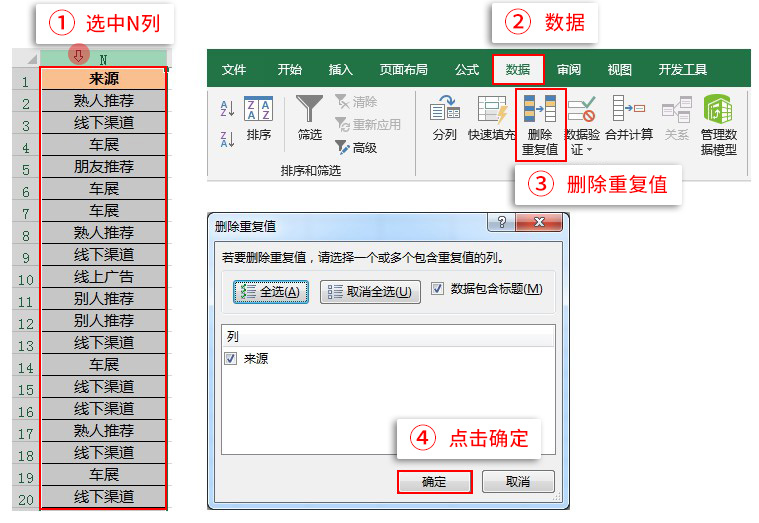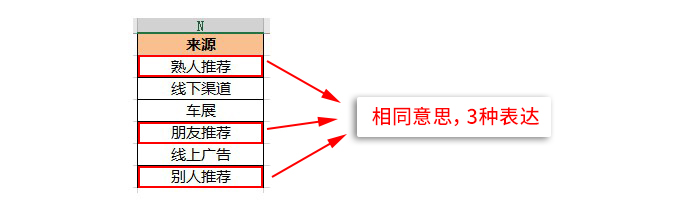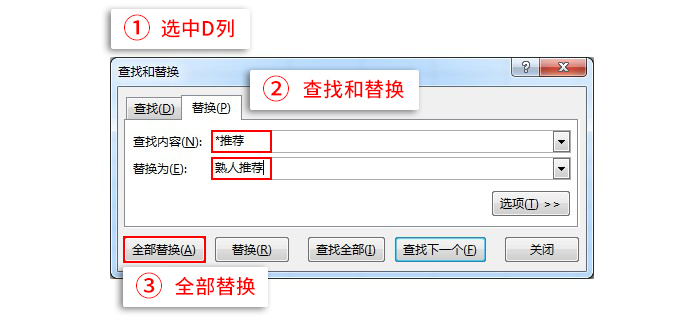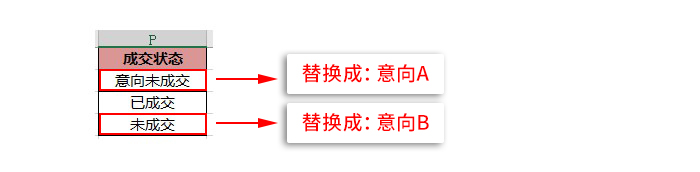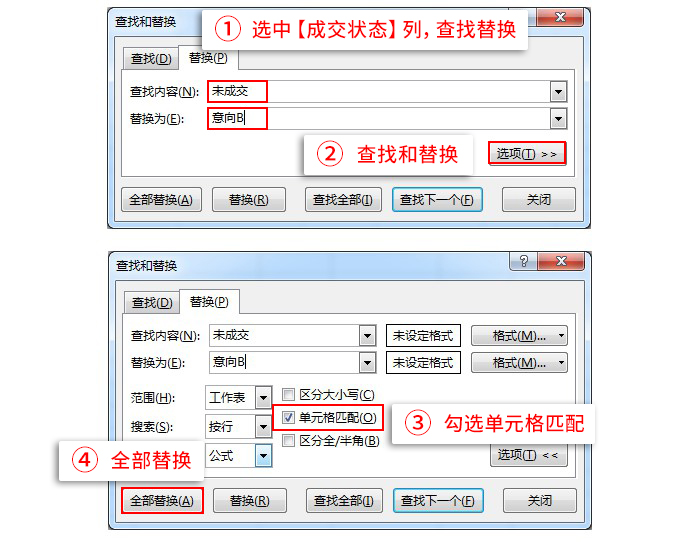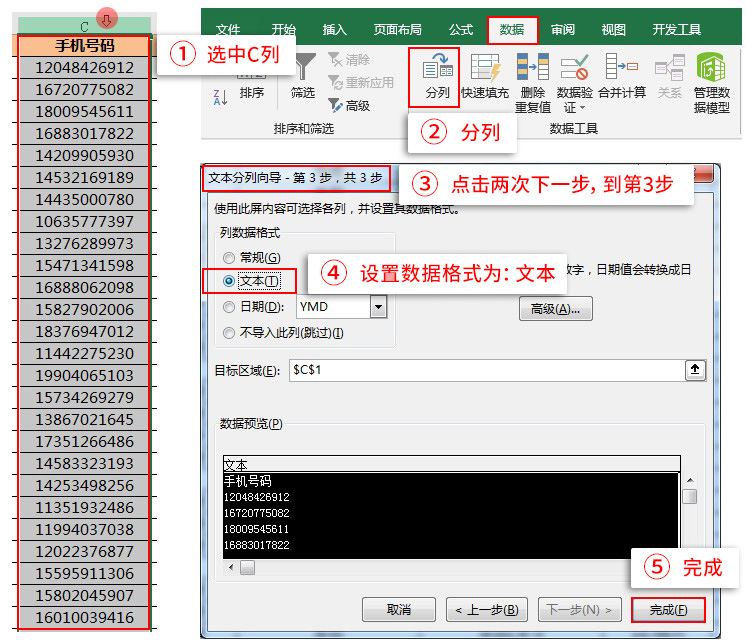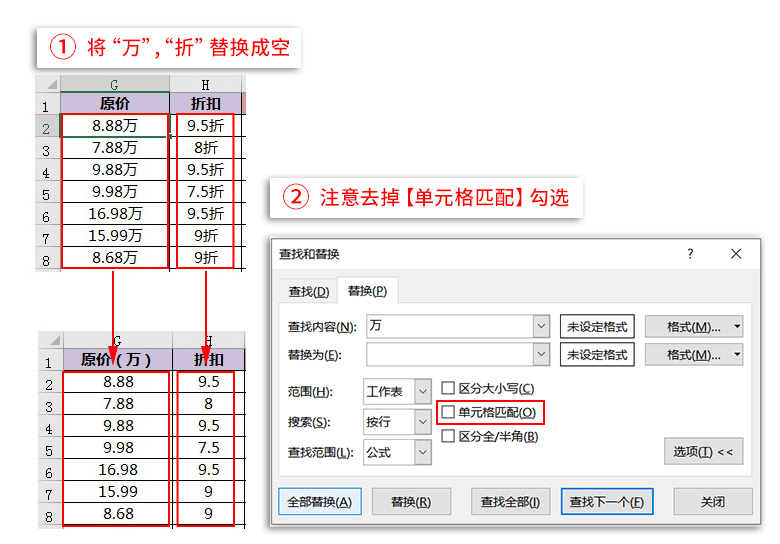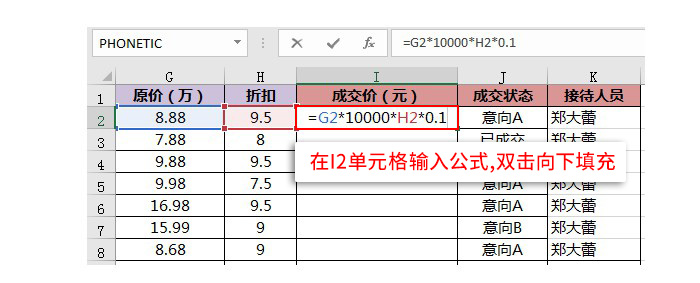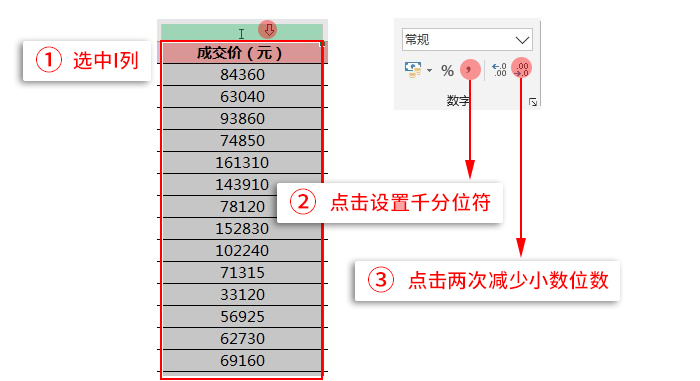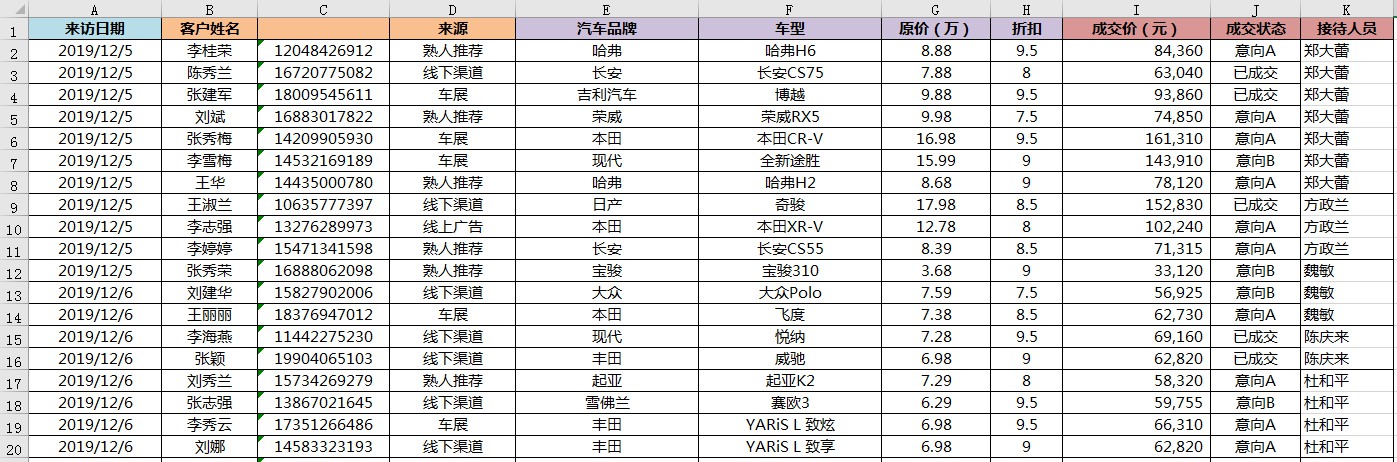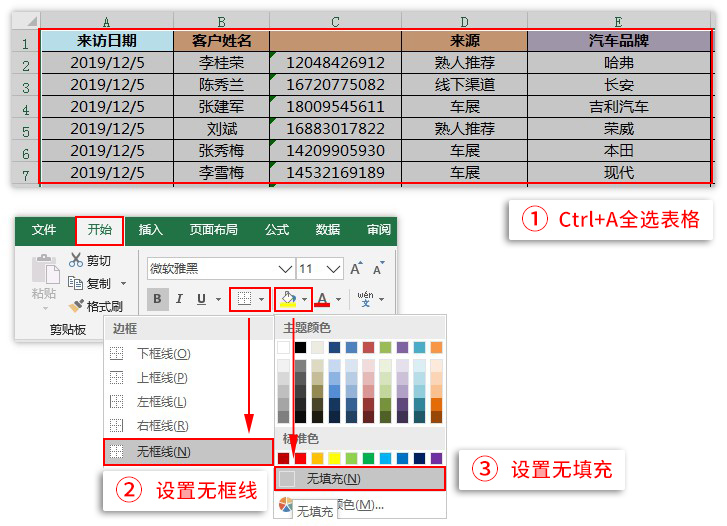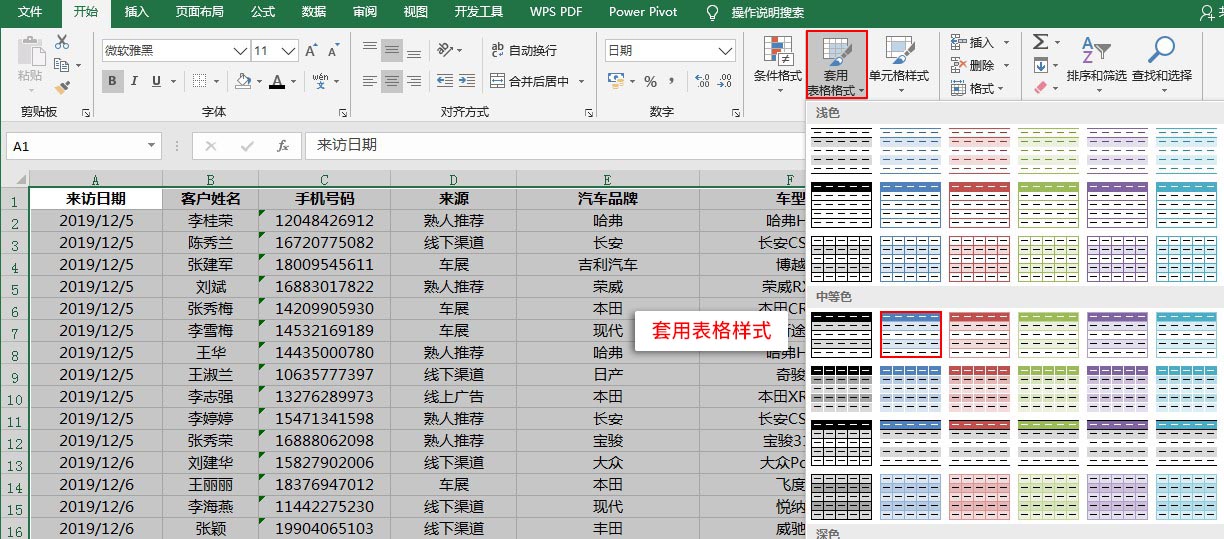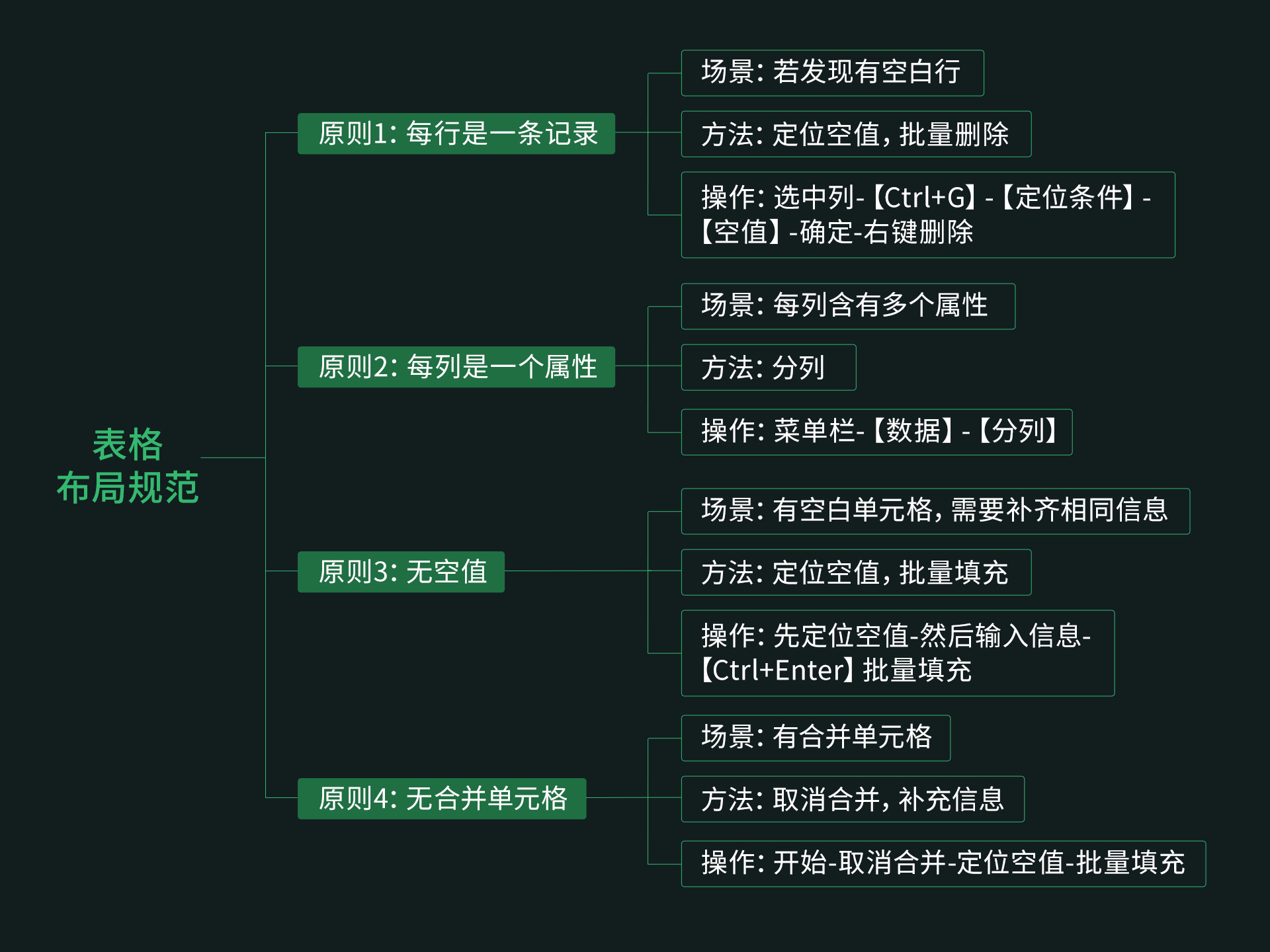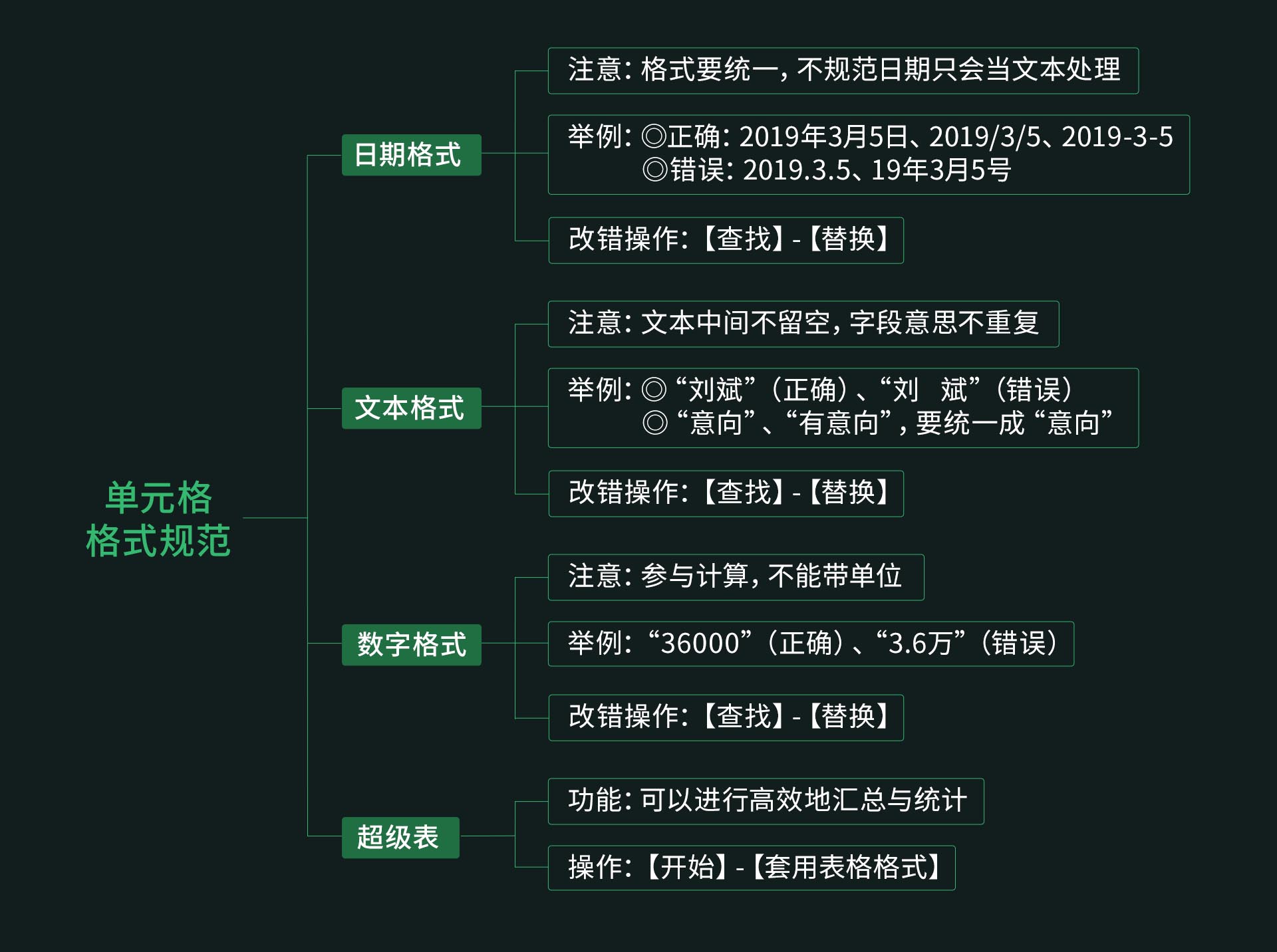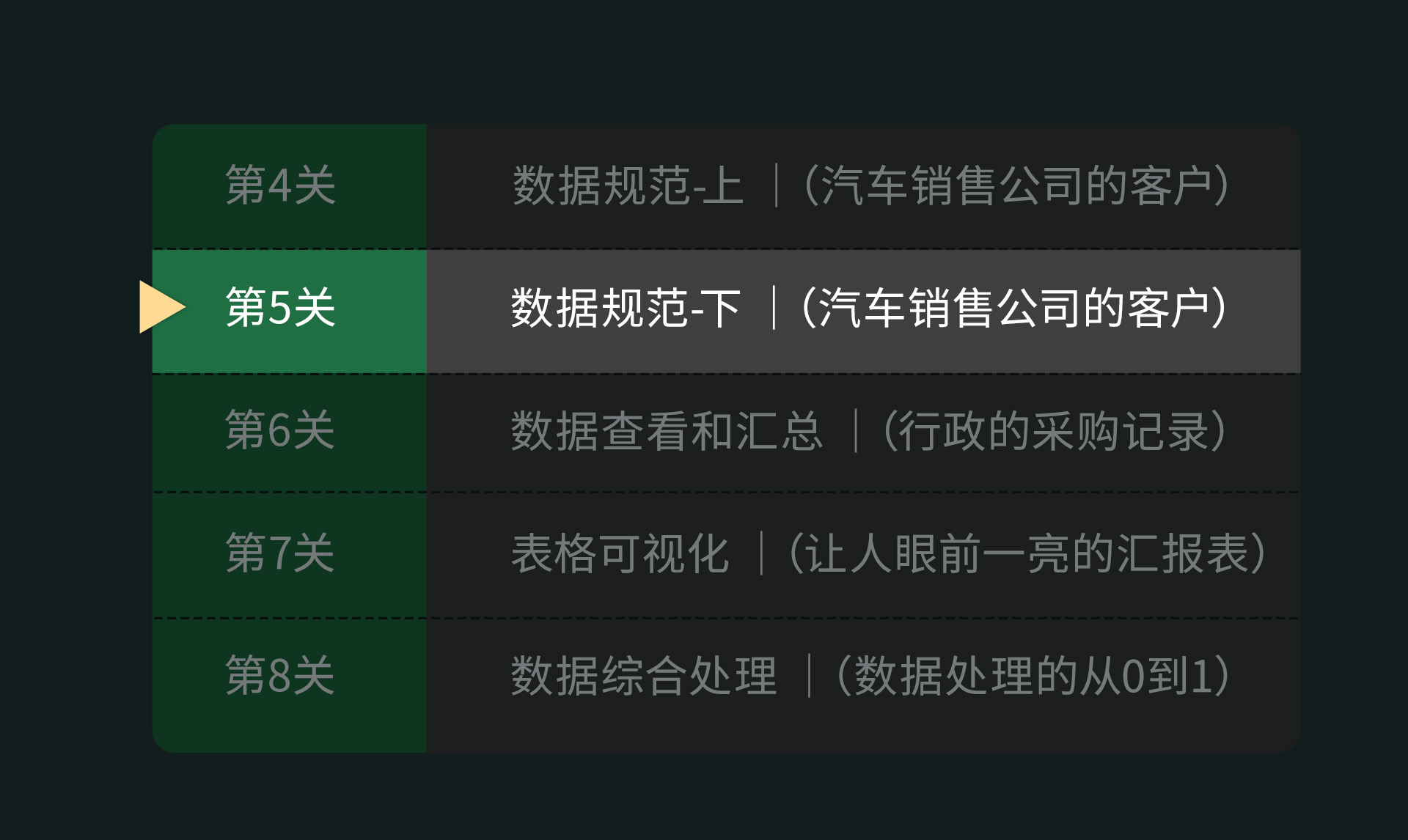第4关 数据规范-上
你好,很高兴又见面了!通过前3关的体验学习,大家已经对Excel有了一定的了解。接下来,老师将带大家进行更加系统深入的学习,你准备好了吗?
今天进入数据处理模块,这是Excel中最高频和最基础的功能。在第4关,我们将学习数据规范,让你从表格制作的第一步开始,严格确保输入再无障碍
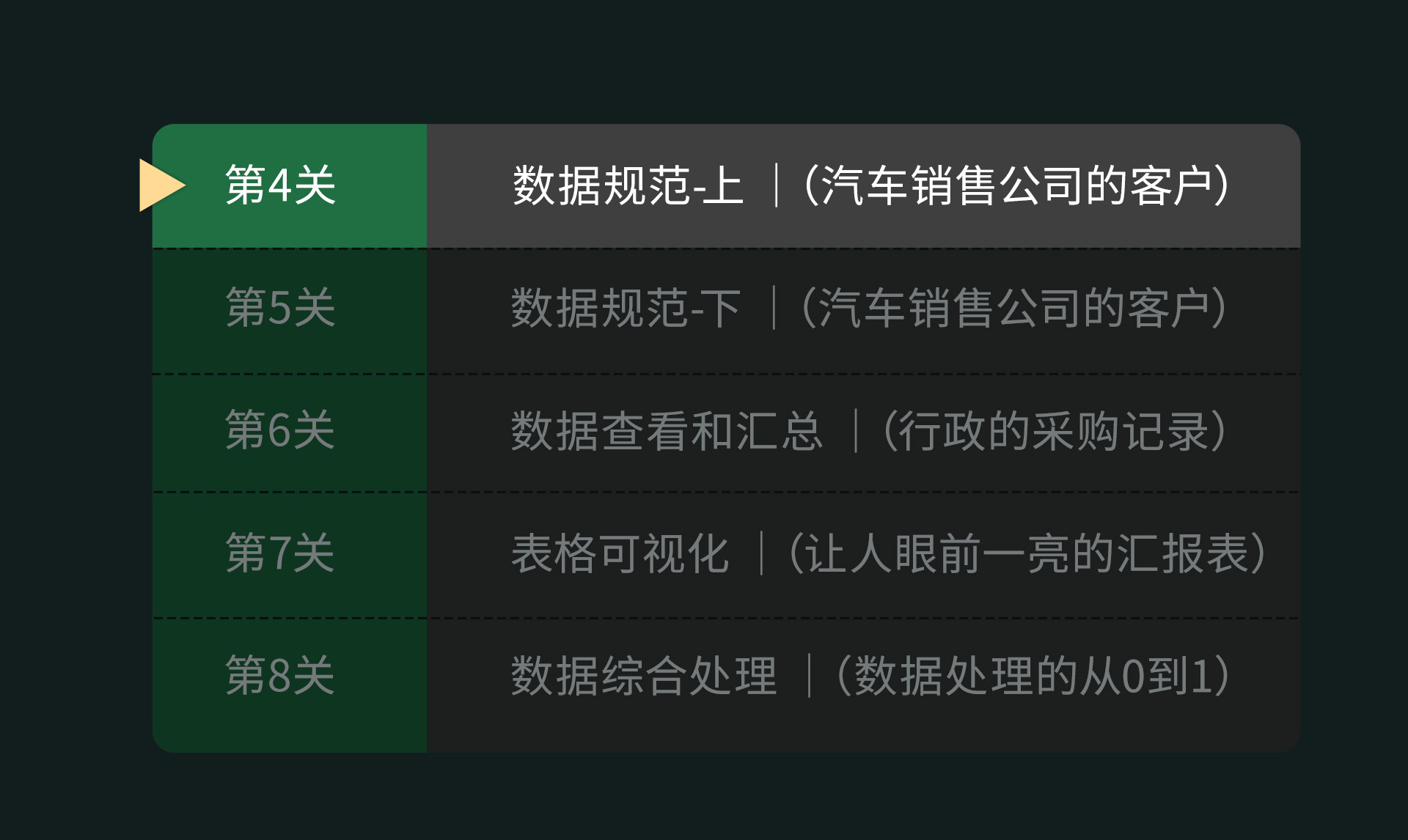
很多同学,一开始用Excel时,都会形成一些不良的习惯,比如多余空格、日期格式写错、数字后带着单位,习惯合并单元格,你不知道,这些小小的操作,很可能就会让Excel报错,不能正常工作!
一个很典型的例子是:中国人的名字有两个字的。有些人为了“美观”,常常在两个字的名字中间敲空格键。可是常常敲的空格键个数又不一致。这导致Excel以为这是两个不同的人,然后就是给业务造成不必要的返工。
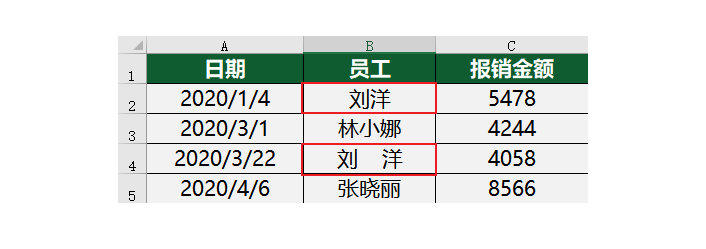
其实,很多普通Excel选手,不懂数据规范,就会给自己挖好多“坑”。你要知道,Excel不是一个普通的记事本,它是一个小型的数据处理系统,既然是系统,它就有一定的运行规范。今天,阿狸就给你讲清楚数据录入规范,为你日后高效工作打好基础。
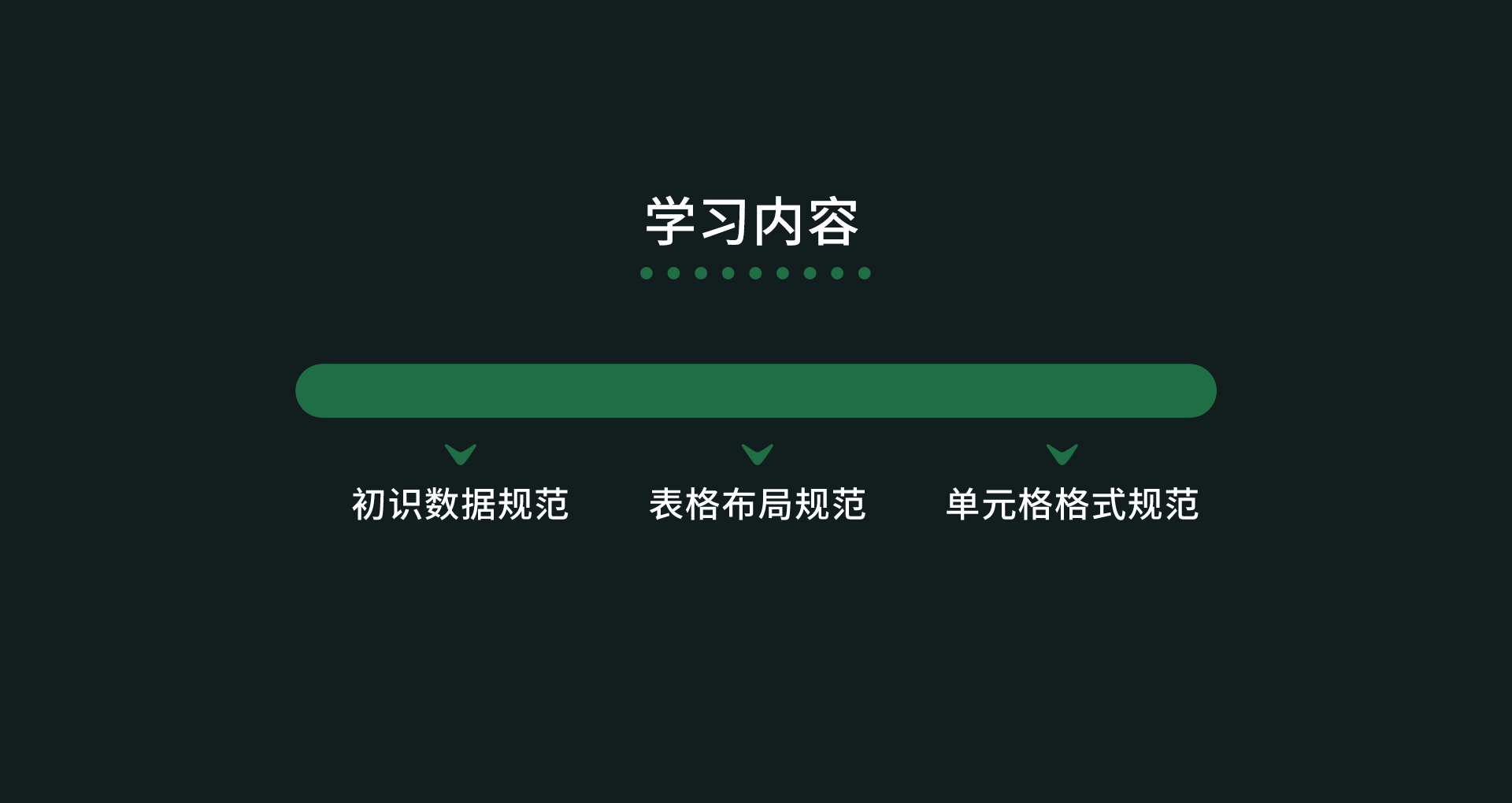
1.初识数据规范
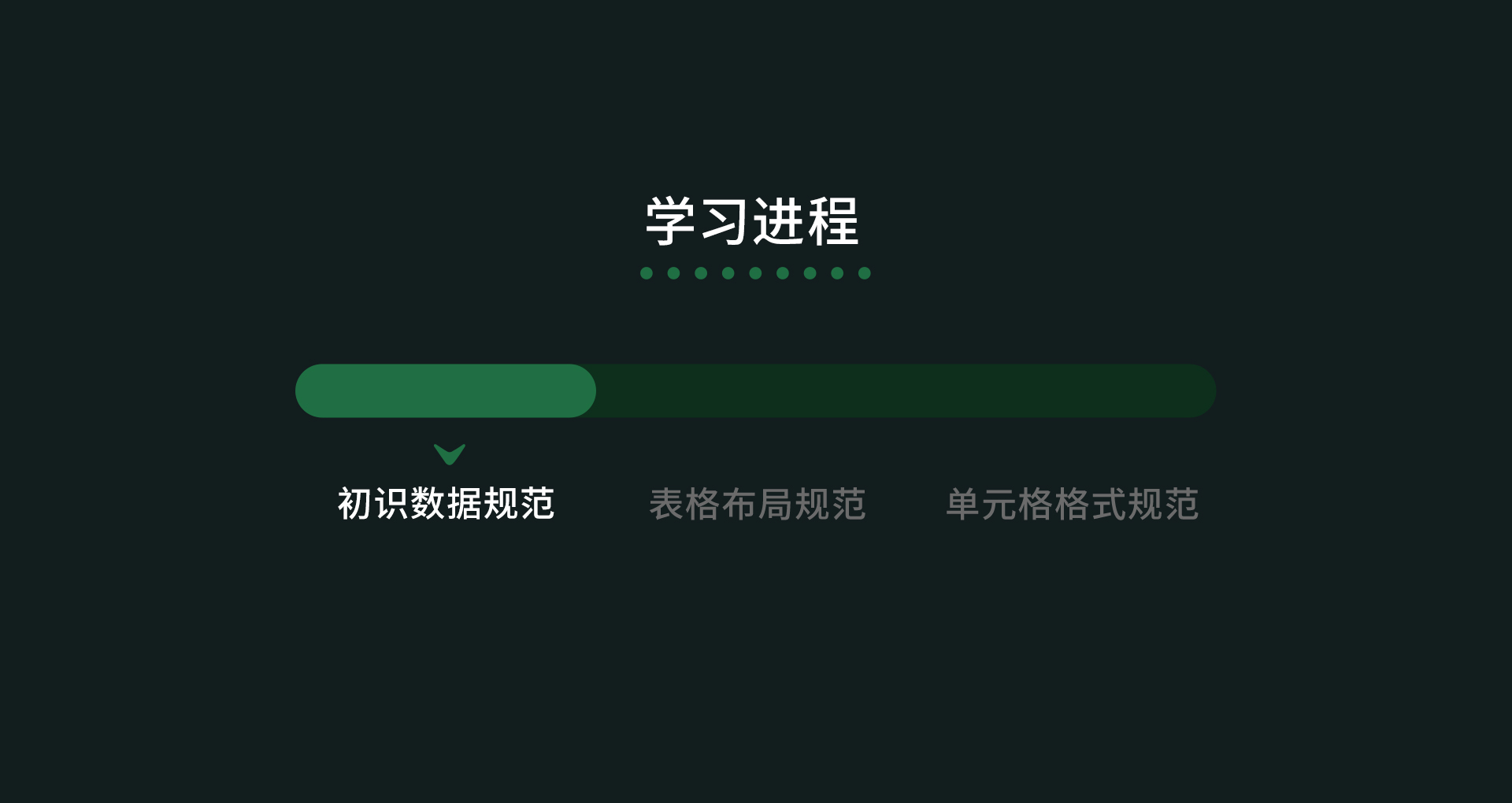
请你先下载本节的配套练习。
下载后,你打开是否看到了一家汽车销售公司的客户来访记录呢,你觉得这张表格有什么问题么?
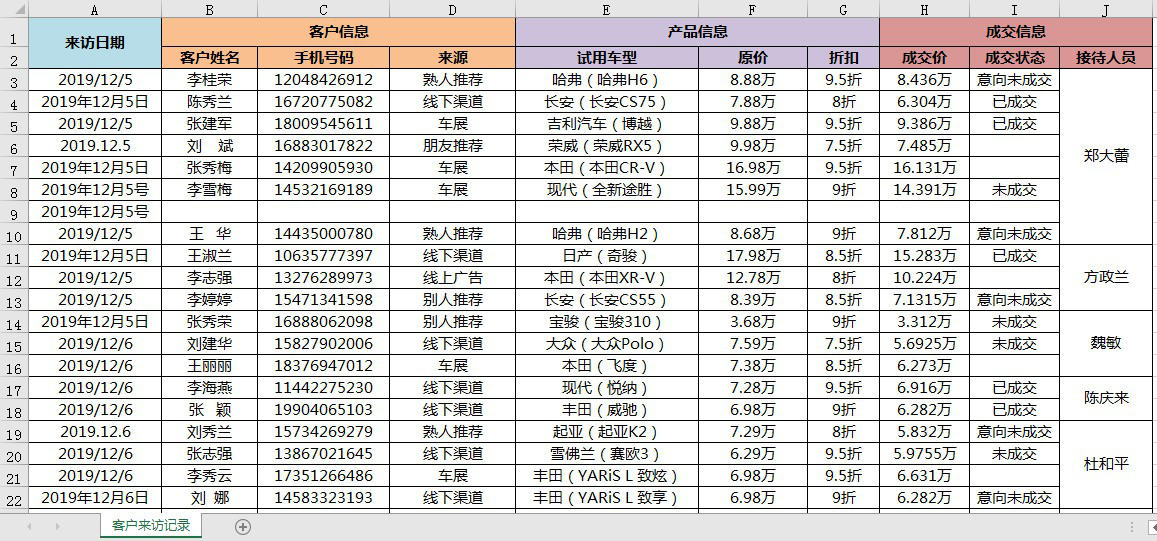
乍一看,很多同学会觉得这张表格做得挺美观,好像没什么问题。但是阿狸老师要告诉你,这张表格有大问题咧!主要问题是数据不规范:
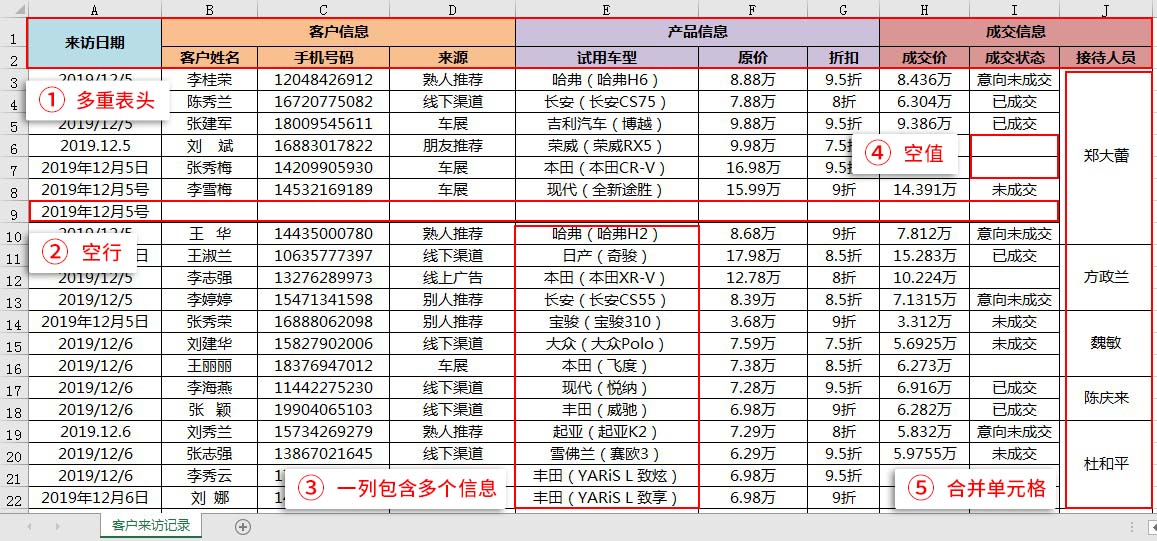
问题汇总:
第1点,来访日期是多重表头;
第2点,出现空行,存在无效信息;
第3点,试用车型那一列包含多个信息;
第4点,存在空值,缺少必要信息;
第5点,存在太多的合并单元格;很影响之后的数据汇总;
细心一点会发现,原价那一列单元格中加了“万”为单位,影响公式计算……
细数数据规范问题有很多,这也是很多Excel普通选手和专业选手的区别。别担心,阿狸今天就带你搞定数据规范问题。
经过阿狸的讲解,你会修改出一张数据非常规范的表格,如下:
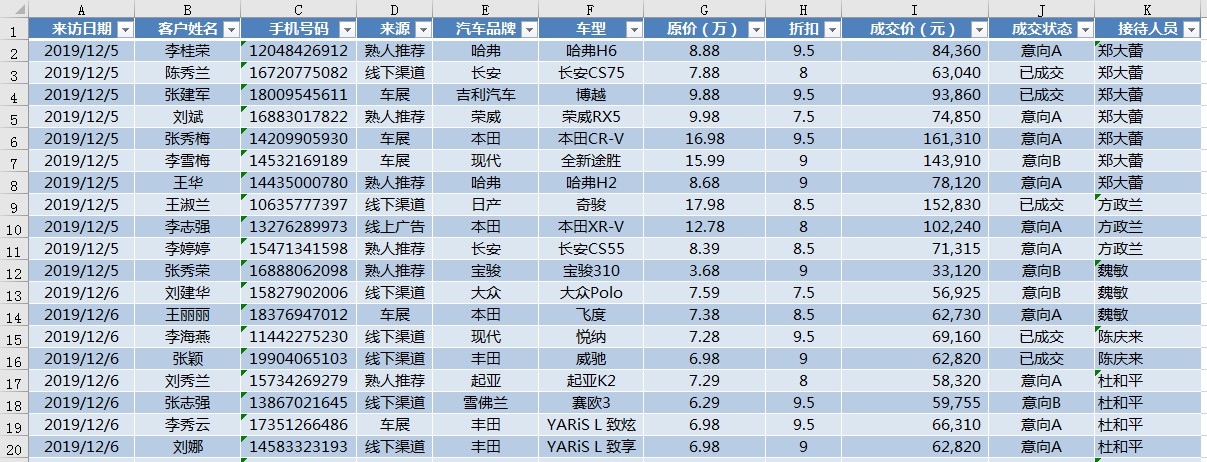
接下来,我们就结合汽车销售公司的客户来访记录表,来了解在Excel世界中数据规范的常识。
Excel中有两种基本的表格,按照功能性质分为汇总表和明细表。
汇总表是用于数据呈现和汇报。它往往集中汇总展现,如
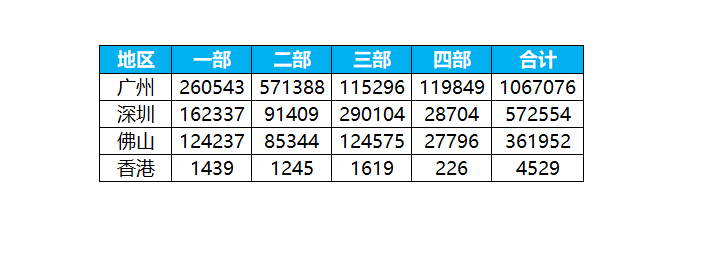
明细表是有详细的数据记录。大家日常录入的表格都是明细表,如
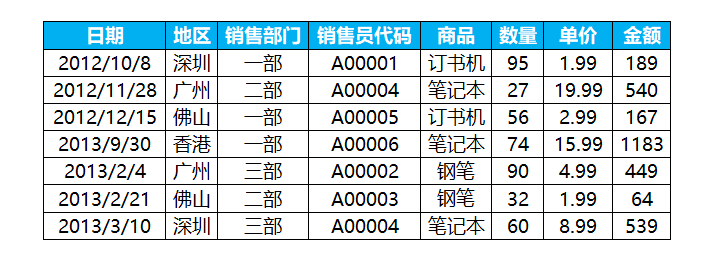
在本节,我们重点讲明细表的数据规范。那么明细表有哪些数据规范呢?
Excel明细表有两类规范,一类是表格布局规范,另一类是单元格格式规范。下面我们就为大家一一讲解。
2.表格布局规范
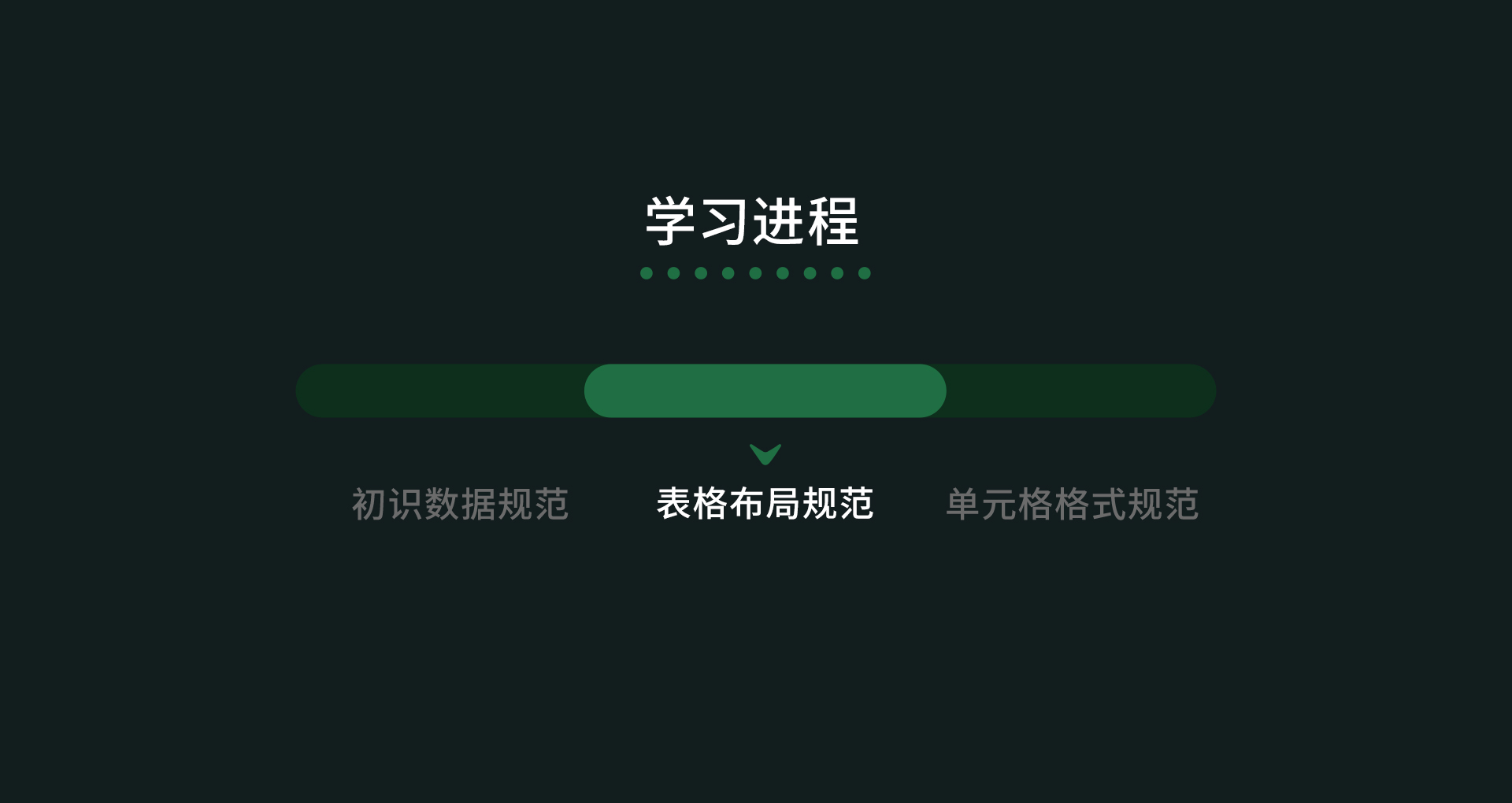
表格布局规范有4个原则,大家一定要注意:
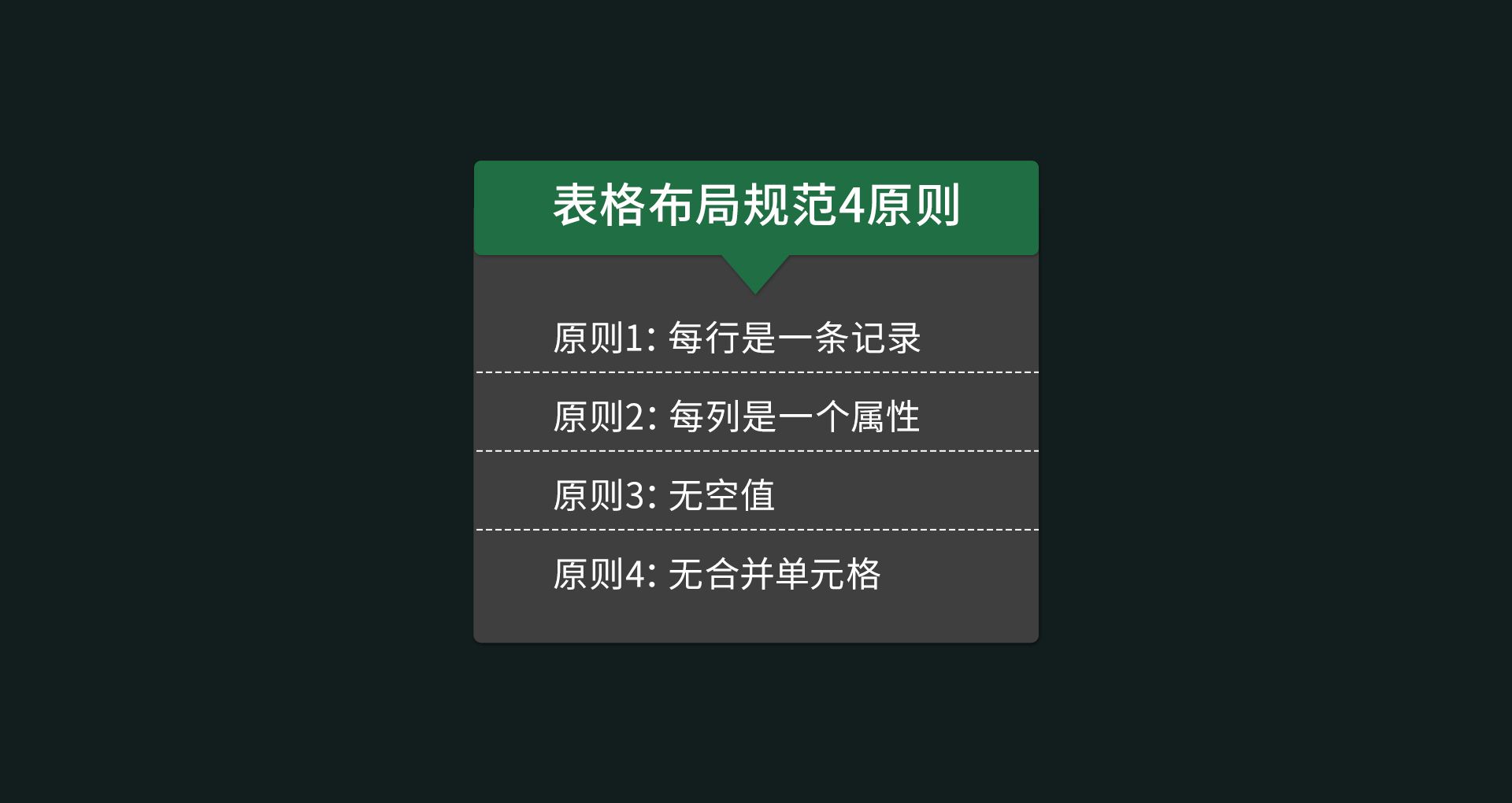
下面,我们来根据以上表格布局规范,结合汽车销售公司的客户来访记录,来进行相应原则的学习,然后通过修改,使得它的格式符合规范。
原则1:每行是一条记录
我们发现在表格中有几行是空白的,这显然,违背了每行是一条记录的原则,我们需要删除掉空白的行。
阿狸教大家一个批量删除的技巧,这样非常省事。首先,我们要通过定位条件,来锁定空白单元格。具体操作如下:
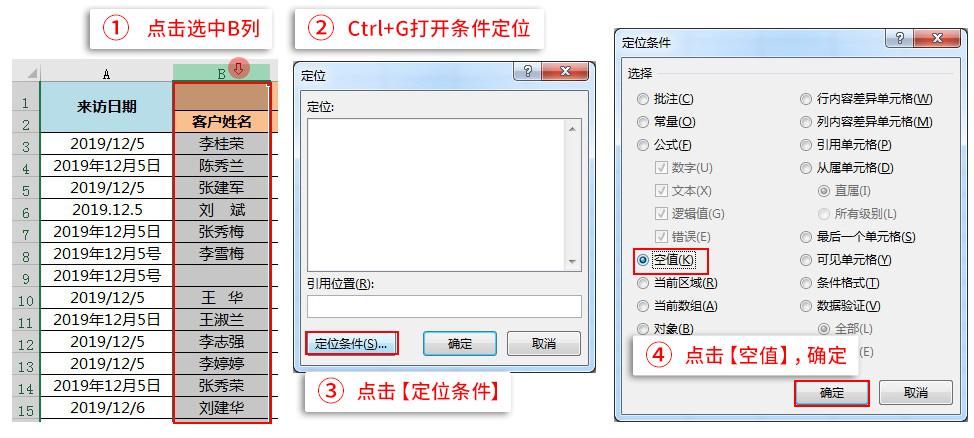
定位条件选择空值后,你会发现,Excel已经帮你锁定了B列的空白单元格。状态如下图所示:
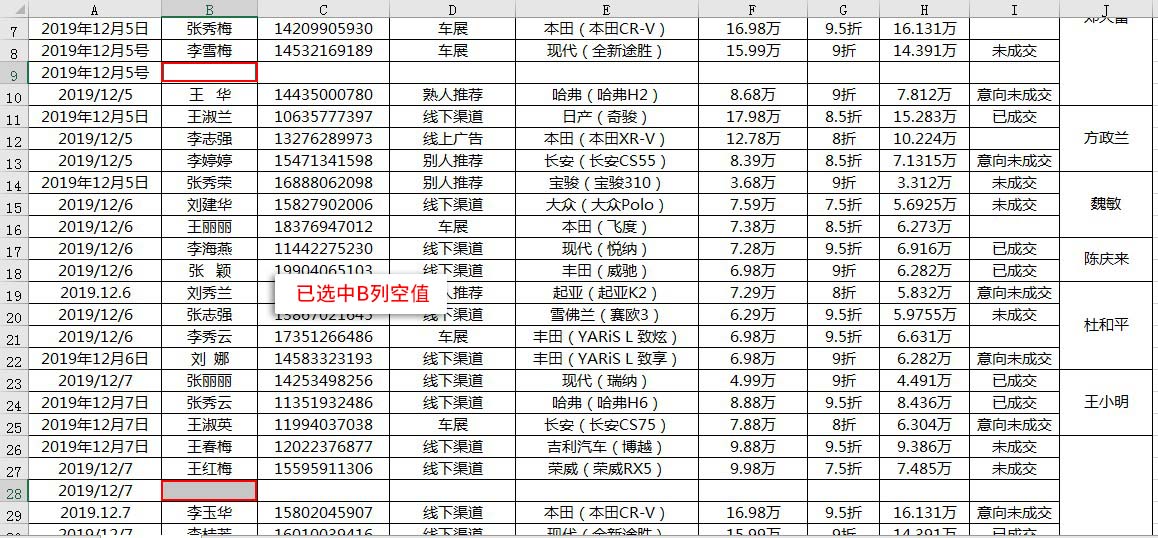
然后,点击右键,选择删除,勾选整行,确定。这时,你会发现,空白的两行都被你删除掉了!具体操作如下:
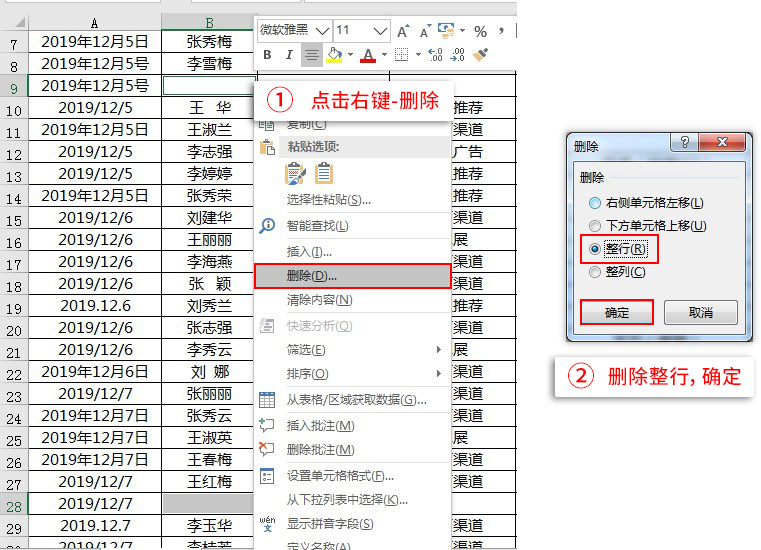
原则2:每列是一个属性
我们观察表格会发现,在产品信息-试用车型那列,每一个单元格填了2种属性,比如“哈弗-哈弗H6”,这会让Excel分不清,把它当成一种属性处理,后续统计造成不便。我们需要对其进行分列,变为1个属性占据1个单元格。
首先,选中F列,插入1列单元格,操作如下图:
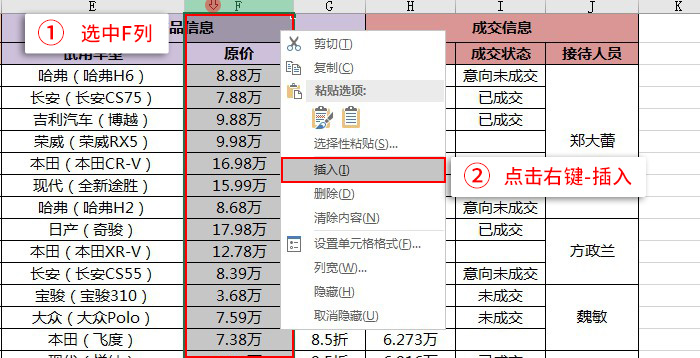
然后,我们进行【分列】。点击E3单元格,然后用使用快捷键【Ctrl+Shift+方向盘▼】,选中E3到E列最后一个数据,然后点击菜单栏【数据】-【分列】,具体操作如下:
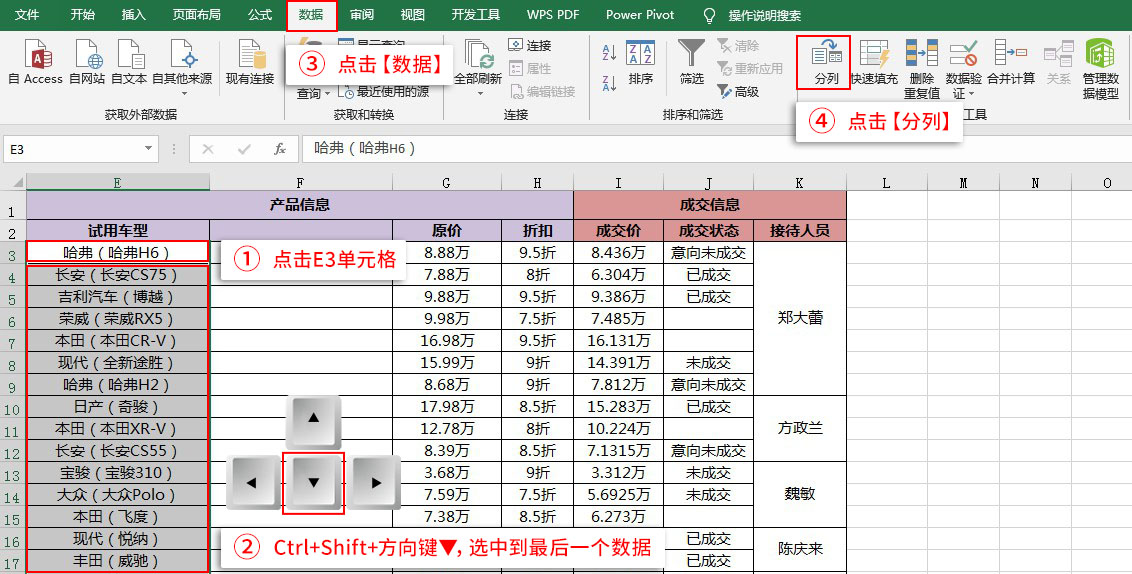
然后,你会发现界面弹出一个文本分列向导窗口。(共3步,这是第1步)
你需要选择【分隔符号】,然后点下一步。
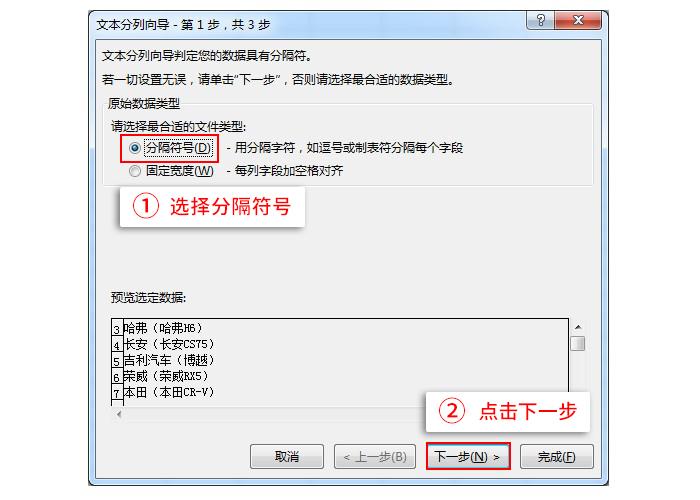
文本分列向导第3步,点击完成,然后在弹出的对话框点确定。操作如下:
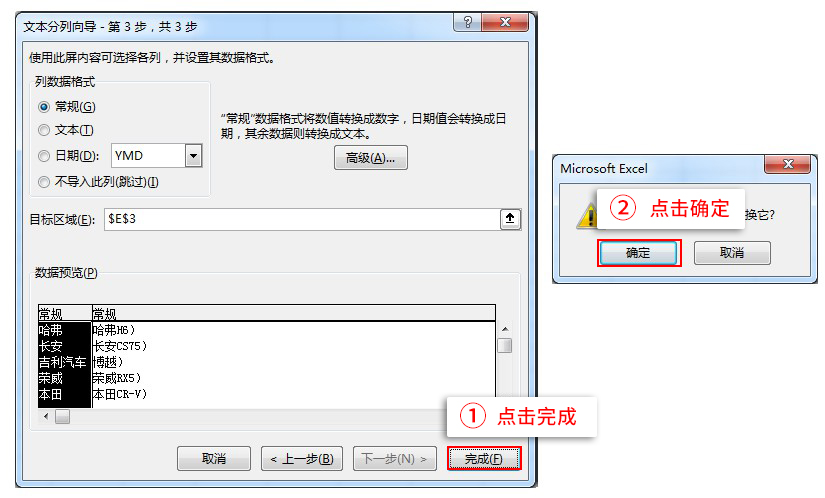
这时,你会发现,试用车型下的汽车品牌和车型两个属性,已经实现了分列。效果如下图:
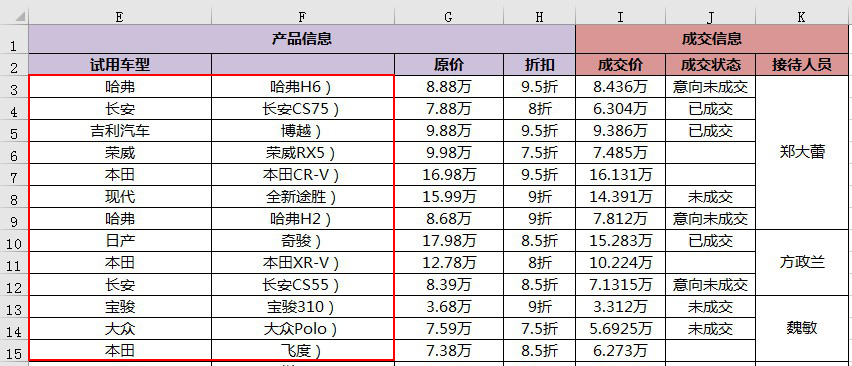
有没有发现在新加的那一列文本末尾有括号“)”,我们现在把它批量删除掉。阿狸教你一个新的批量删除方法,【查找和替换】,具体操作如下图:
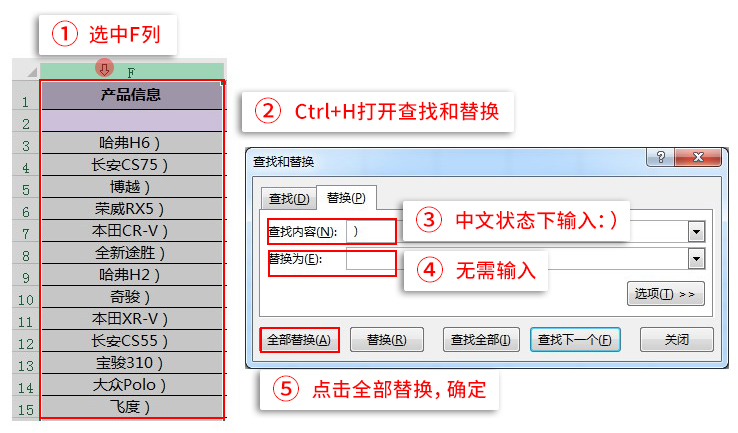
你是否做出了下图效果呢?
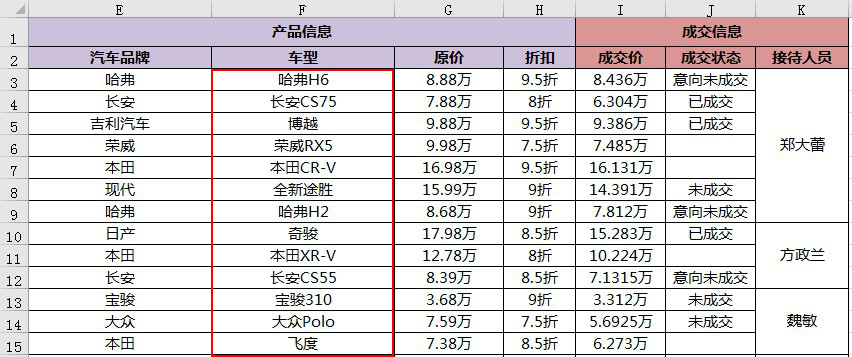
接下来,我看来看下一个表格布局规范:
原则3:无空值
在表格成交信息-成交状态中,我们发现有很多表格是空白。这是Excel不允许的。阿狸教你一个批量填充的方法,把这些空白补齐。
首先定位J3:J50区域的空值,然后输入:意向未成交,接着,按Ctrl+Enter。完成批量填充,做出如下效果:
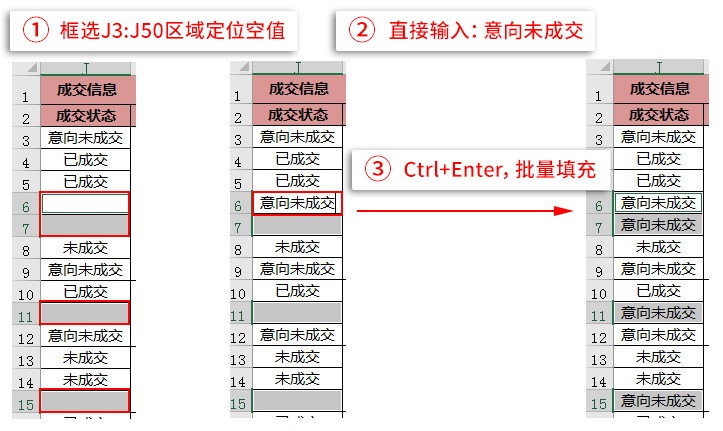
你做出来了吗?接下来,我们来面对最后一个原则:
原则4:无合并单元格
合并单元格表面上看上去好看了,但是这会影响后期的的数据统计和汇总,就拿公式应用来说,因为合并单元格的存在,没有办法批量应用。后期效率会特别低。所以,我们尽量不要合并单元格。
那既然已经合并了,那该怎么做呢?在同一列存在合并同类项。先选中区域,然后取消合并就可以了,具体操作如下:
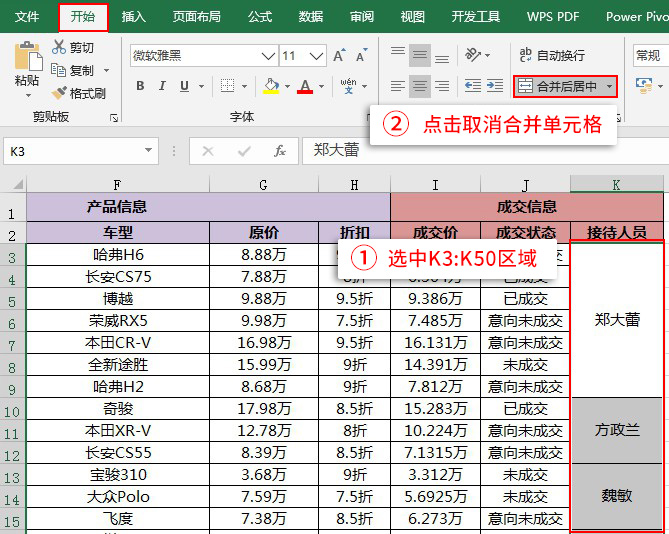
取消合并单元格后,会发现表格中有很多空白,我们再用定位空值,来批量填充之前的姓名,具体操作如下:
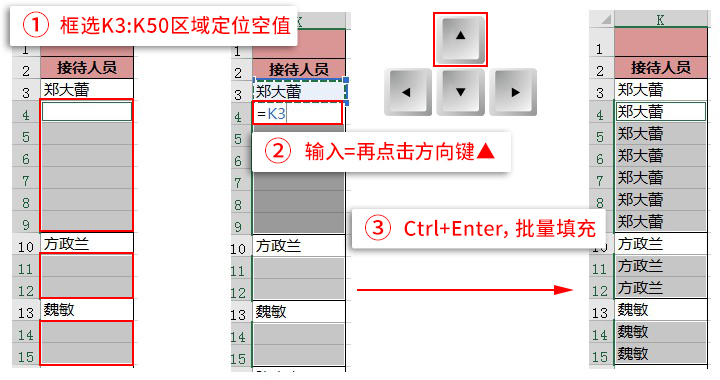
填充完成后,我们发现,同一行也存在合并单元格现象(多重表头)。我们把第一行删除,变成一行表头:
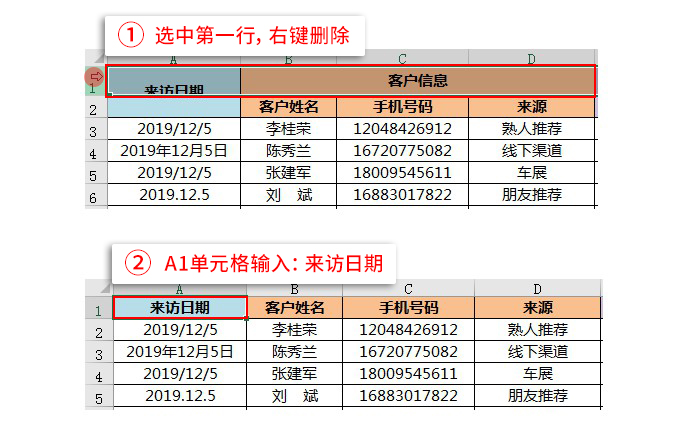
经过表格布局的4大原则调整,最终,我们做出下图效果,你做出来了么?
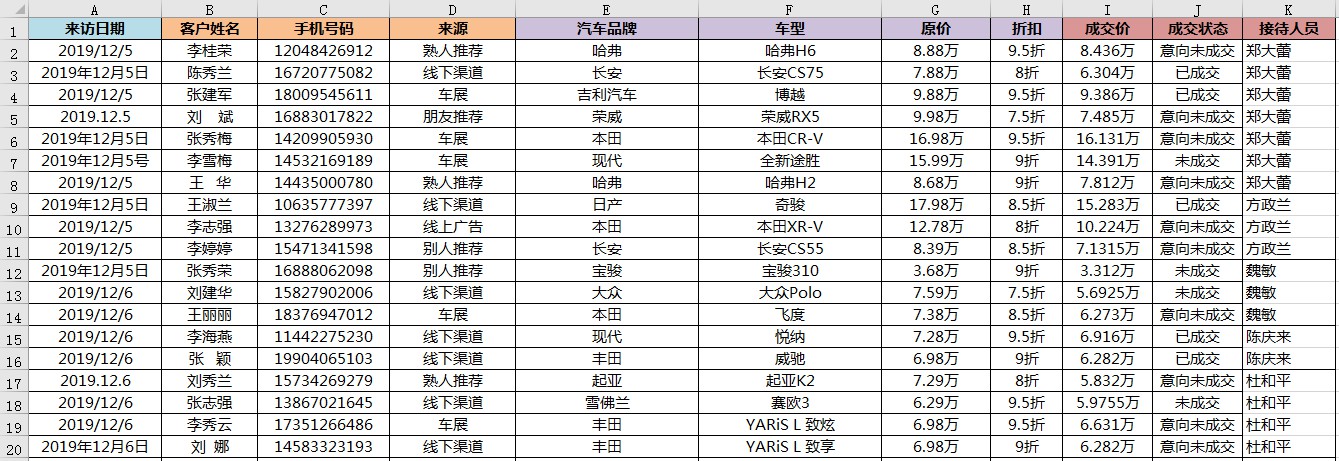
我们对表格布局规范做一个知识点小结,帮助你巩固所学:
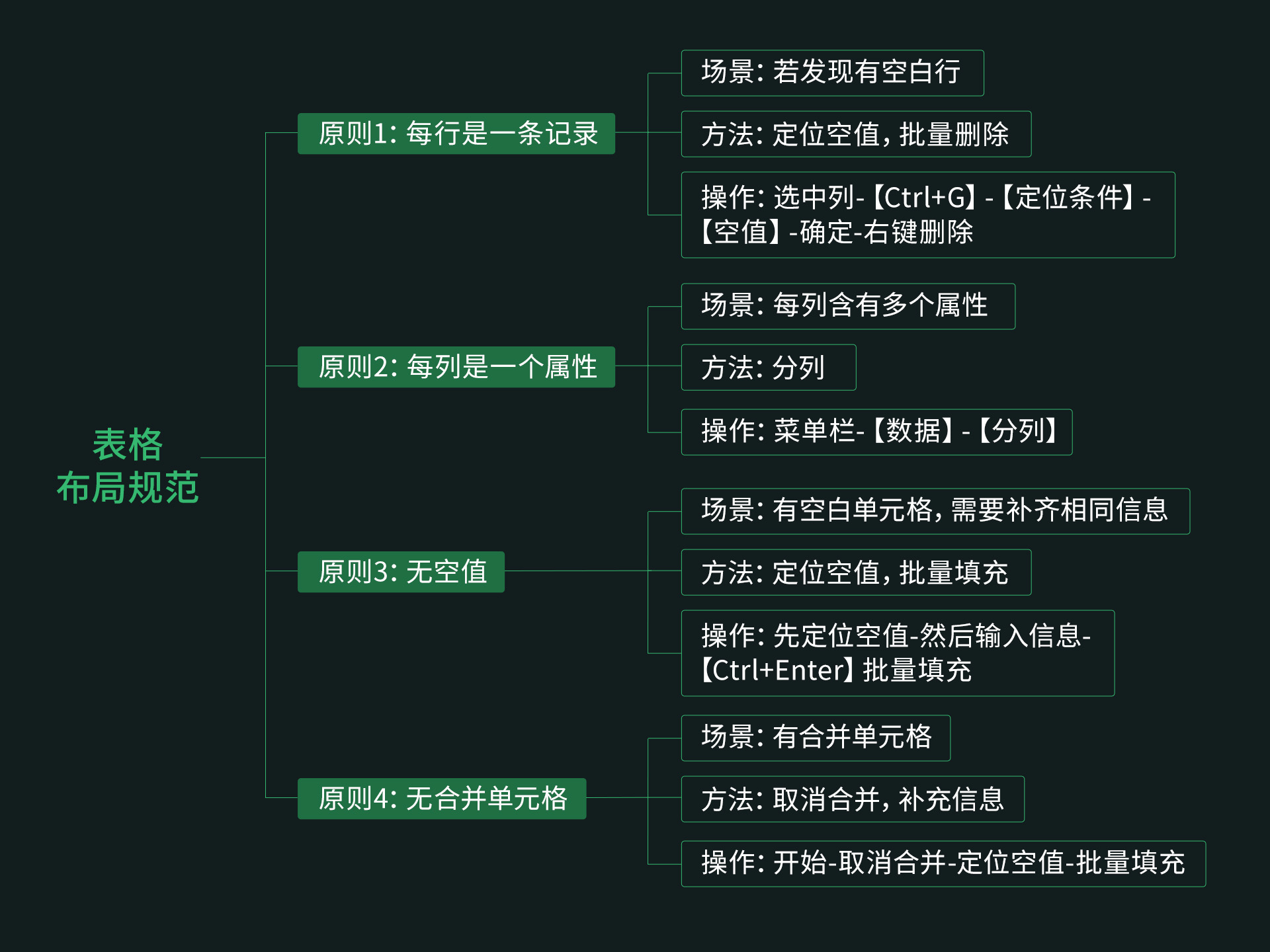
完成了表格布局规范调整,接下来我们进入调整单元格的规范中,调整完就能得到一份规范、整洁的,excel系统认可的表格。
3.单元格格式
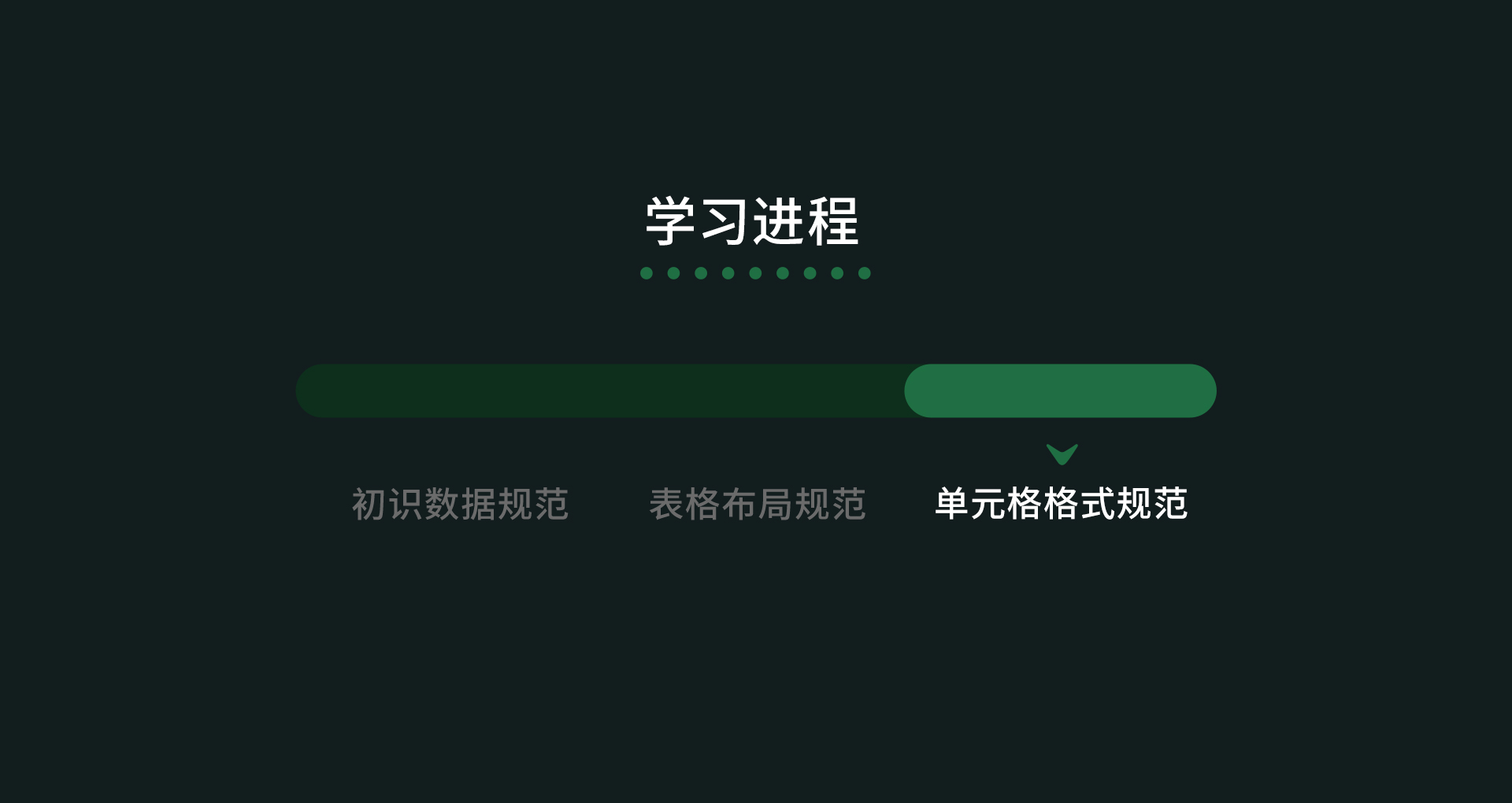
在Excel中,单元格格式规范有3类,分别是日期格式、文本格式和数字格式。
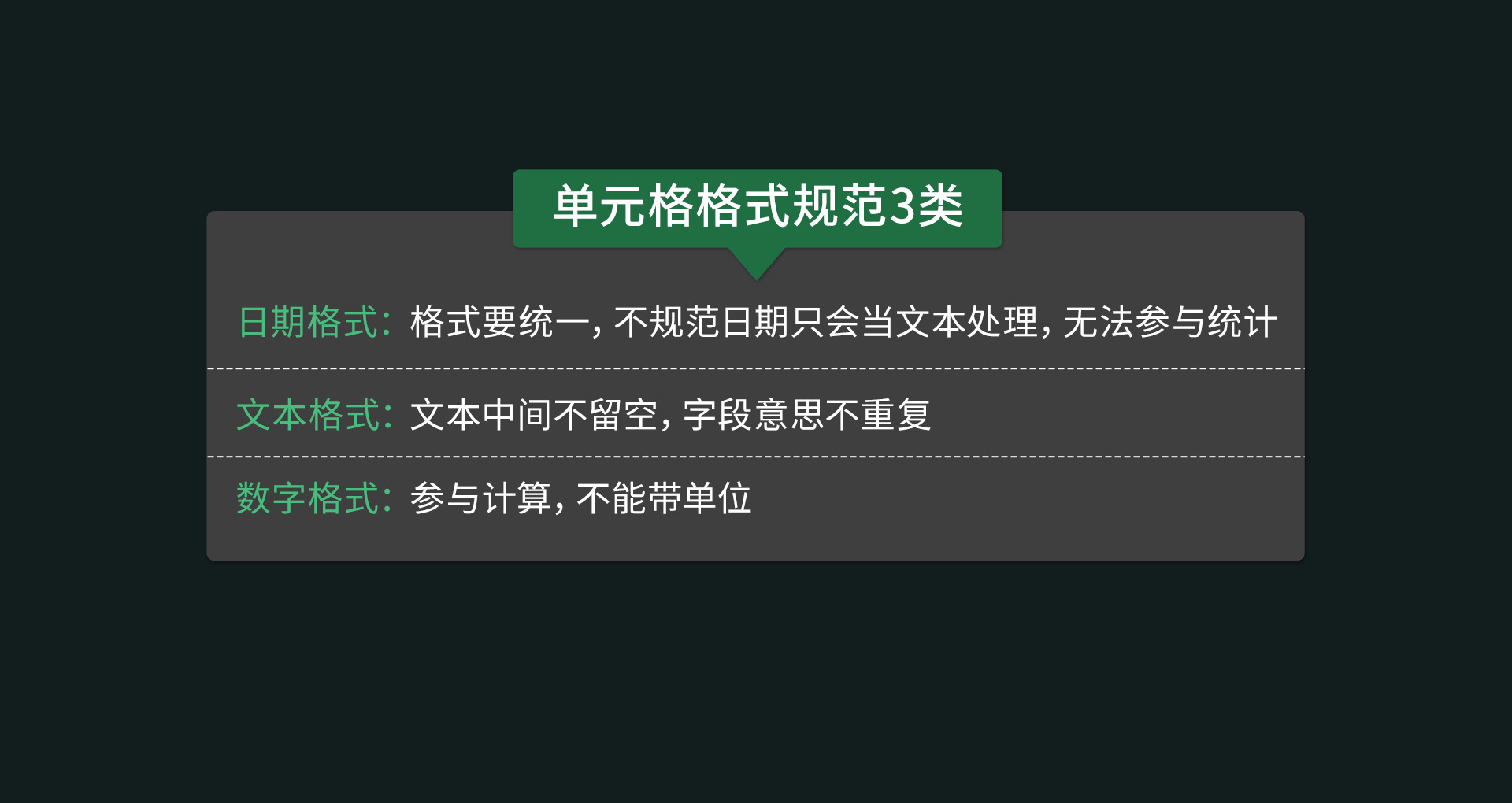
下面,我们结合汽车销售公司的案例,来给大家说明。
日期格式
首先,我们发现在来访日期一栏,日期格式不规范。在Excel系统中,认可的格式有3种,其他比如 2019.12.5、2019年12月5号,这些都是错误的格式,示意图如下:
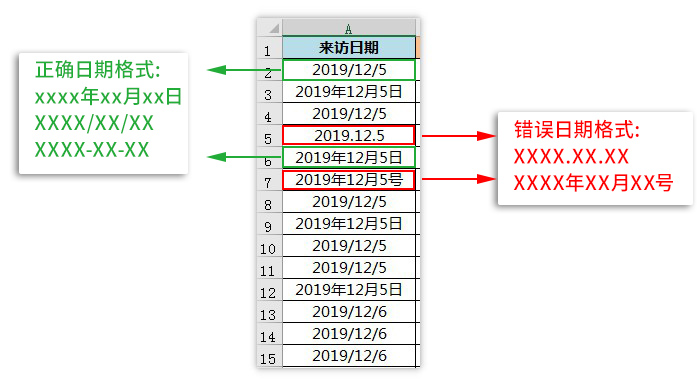
还记得我们的查找替换法么?用它就可以快速把错误格式替换成正确格式。具体操作如下图:
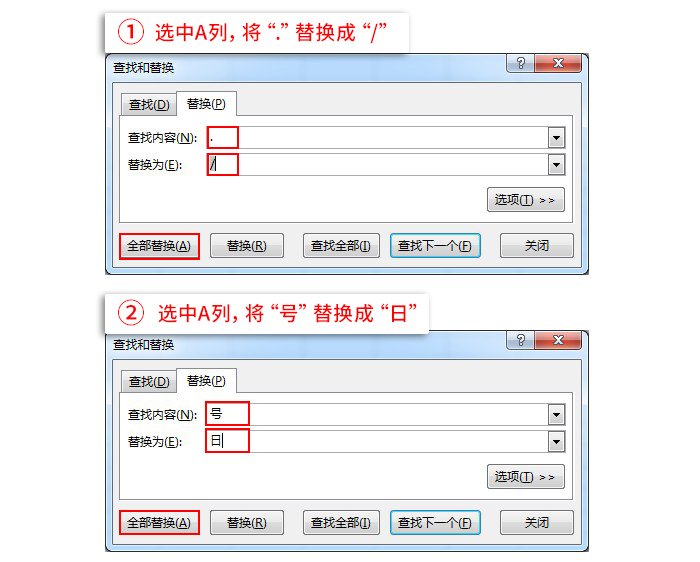
你替换完了么?是不是发现现在的日期还是两种格式呢?别急,这时我们通过设置单元格格式为短日期,就可以完全统一。具体操作如下:
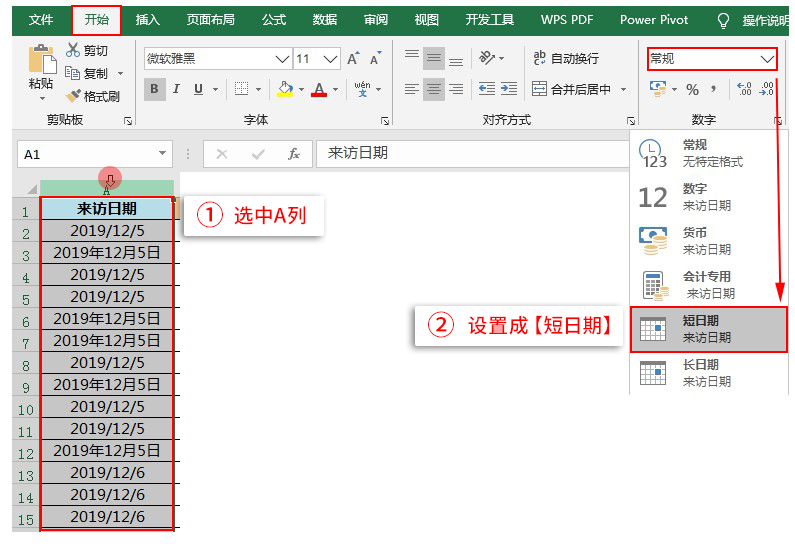
文本格式
很多同学在表格录入名字时,为了让名字对齐,喜欢在名字中间加空格。比如“刘 斌”。这样表面上看是美观了,但实际上输入不规范,为日后统计查找埋下坑。
如果名字中间带空格,你查找搜索“刘斌”就根本搜索不到,非常影响工作效率。所以,我们要把空格删除掉。还是用我们的查找替换法(这个方法在你日后工作中会出现上千次,好好练习),具体操作如下:
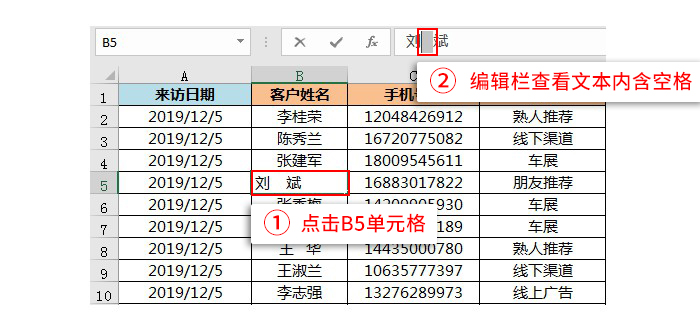
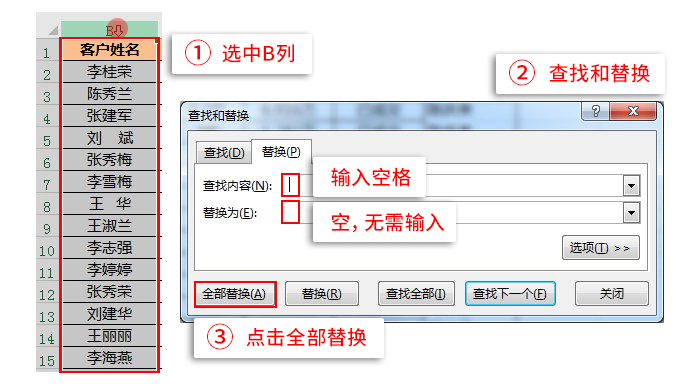
修改完【客户姓名】后,我们在调整文本格式还有一项工作,就是看单元格含义表达是否重复。因为如果一个两个字段意思相近,只是表述不同,Excel是无法判定的,也就一定程度影响后期统计。
我们看到【来源】一列中,有意思相同的表达,比如熟人推荐、朋友推荐、别人推荐就是一个意思。其实用一个词语表达即可。怎么做呢?我们先统计一下来源有几种。具体操作如下:
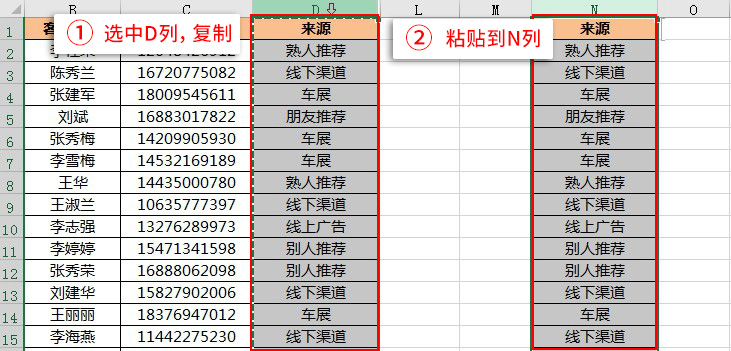
然后,我们选中N列,点击菜单栏-【数据】-【删除重复值】-确定,具体操作如下:
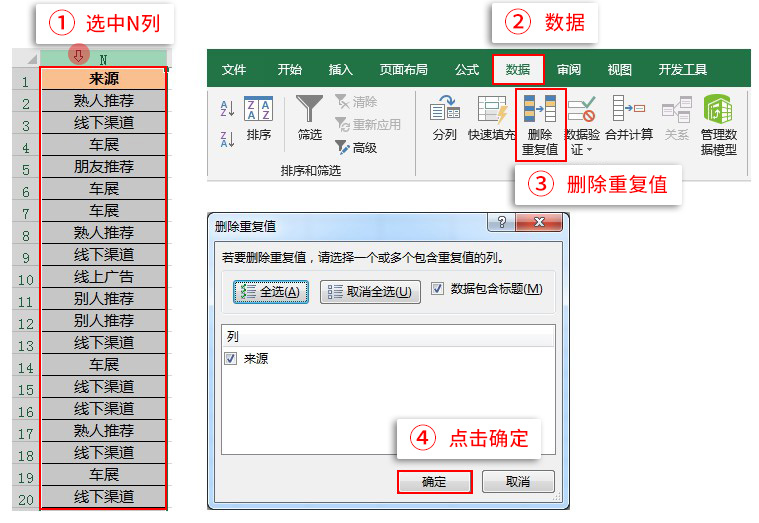
我们把3种意思一样的词语,统一成一样的表达,如下图示意:
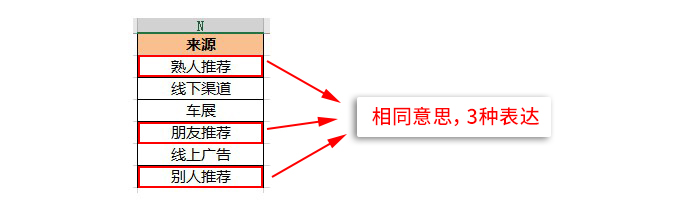
然后选中D列,在查找内容中输入:*推荐,替换为:熟人推荐。具体操作如下:
(这里“*推荐”代表末位带推荐二字的字段,有兴趣同学自行查找学习)
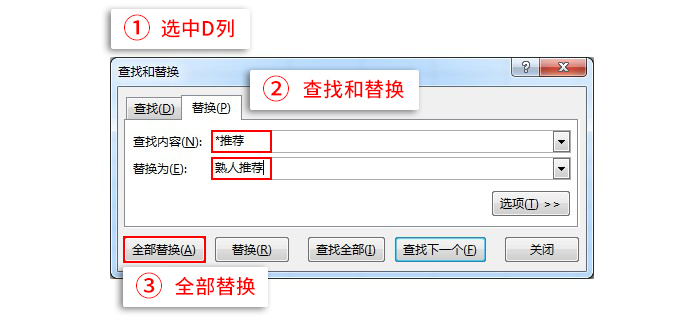
改完来源那一列后,我们再来调整成交状态字段的文本。
同样的问题——字段意思重复。意向未成交和未成交,其实都是未成交。为了区别这两种状态,我们暂且给它替换成意向A和意向B。示意如下图:
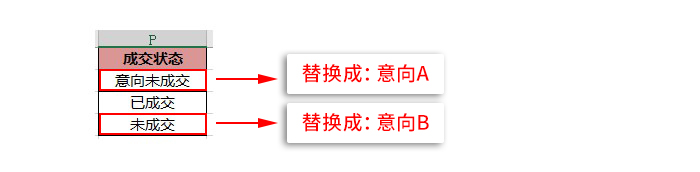
具体的查找替换操作,参考下图。这里需要注意勾选按【单元格匹配】替换,否则【意向未成交】会被替换成【意向意向B】。
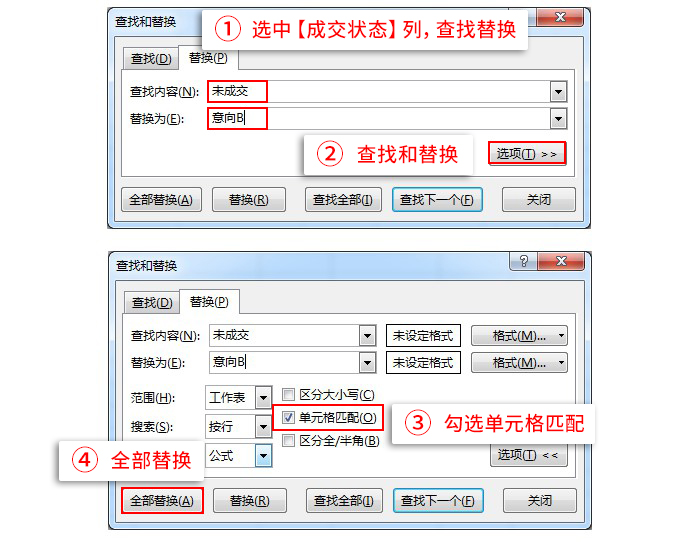
替换完成后,文本部分的格式修改完成,我们进入数值的格式的修改。
数值格式
在顾客来访表中,经常会登记手机号码。手机号码不用于计算,为了让Excel方便识别,我们把手机号码转化成文本。具体操作如下图:
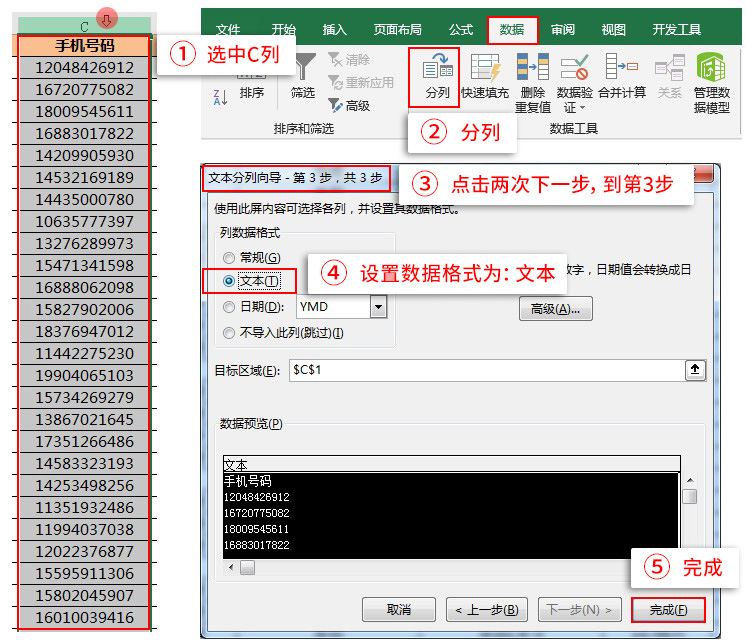
在原表格中,【原价】【折扣】是数值,要参与计算,加了单位后就变成了文本无法参与计算。所以要去掉单位只留下数值,还是用我们的查找替换法。具体操作如下图:
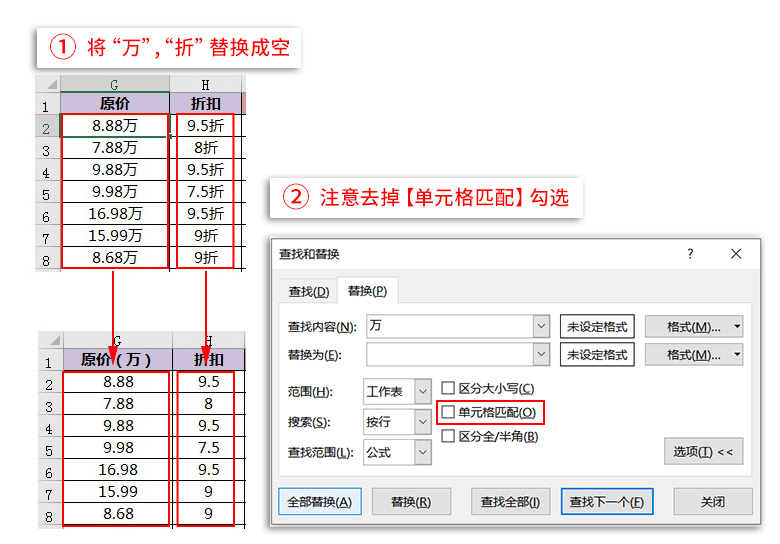
在成交价一列中,也带了单位万。这是很不规范的。我们用原价和折扣来计算出成交价。具体的计算公式如下:(计算完后,双击单元格右下角,实现批量填充)
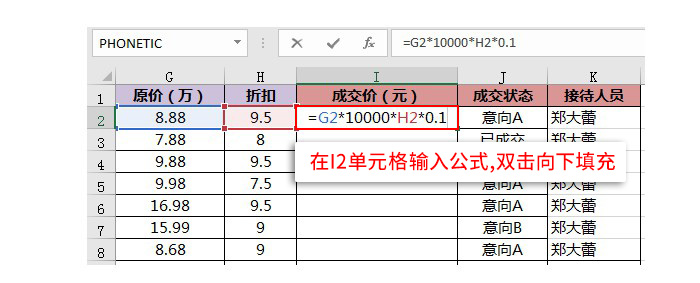
计算出成交价来后,我们发现数值很大,这里把它设置成以千分位符相隔的格式,会方便读数,操作如下:
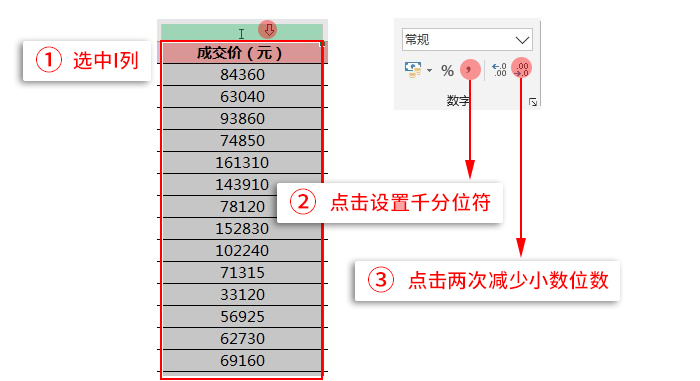
这样,我们就把单元格格式中日期、文本、数值不规范的地方都修改完成了。你是否做出如下的效果呢?
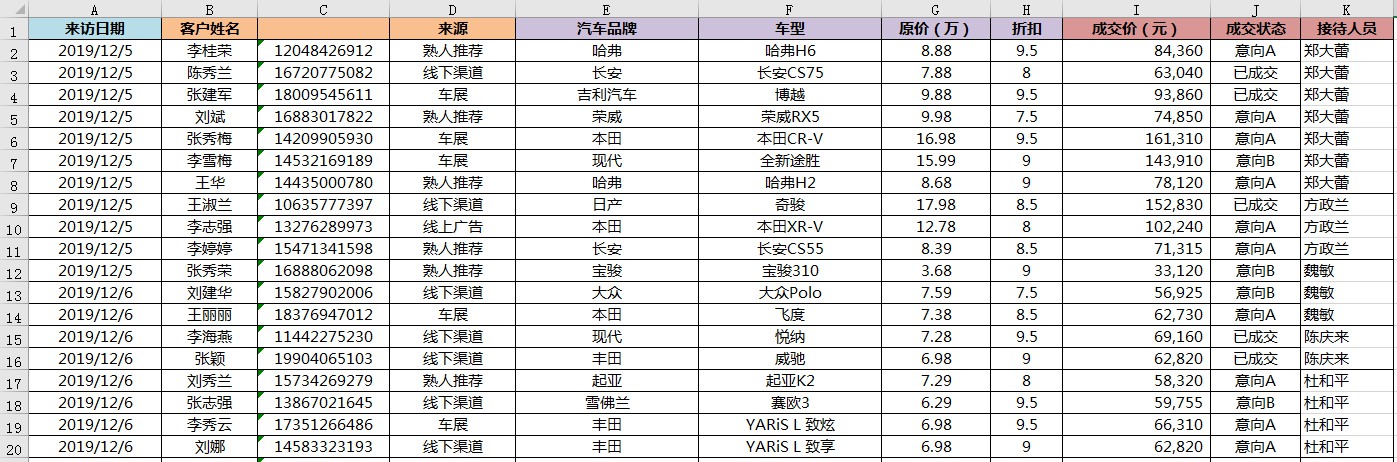
这样就算规范的明细表了么?当然不是,我们还需要把普通的表格变成超级表。生成超级表后,我们进行汇总、统计就非常高效了!
超级表
首先,我们把表格的背景色和边框调成无。具体操作如下:
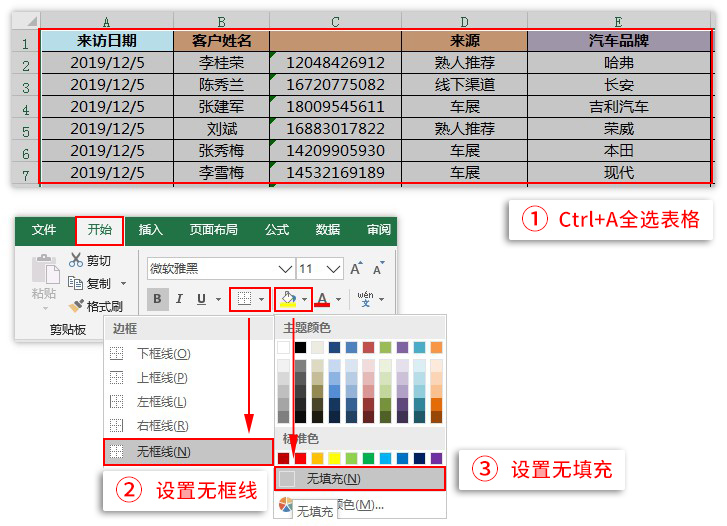
然后,我们点击开始-套用表格格式-选择一个你喜欢的格式。这样我们的超级表就生成了!
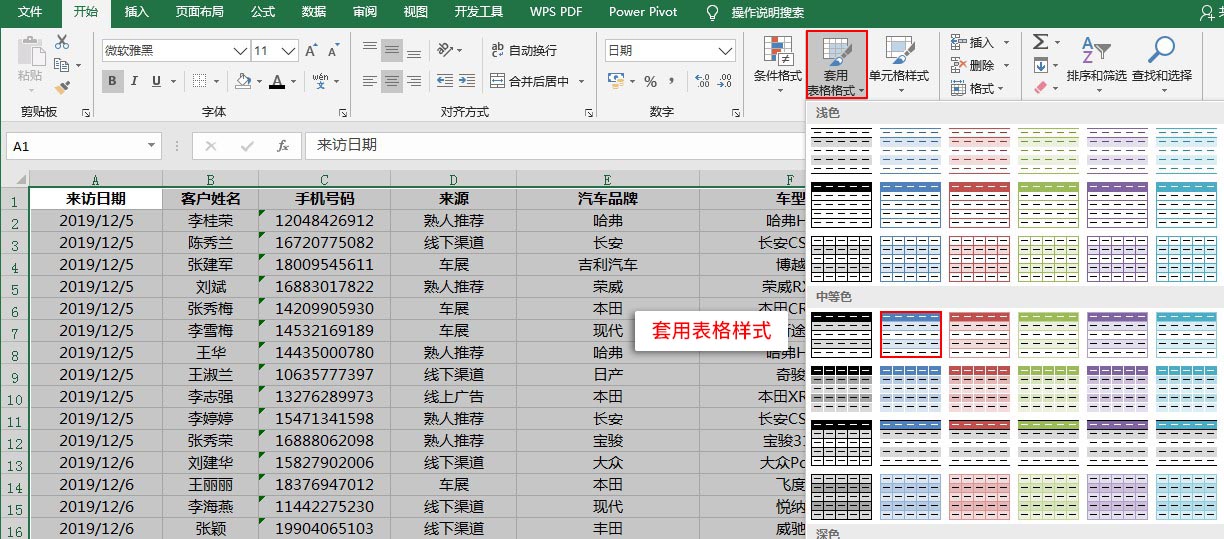
超级表生成了,但是列宽宽窄不一不好看,这里阿狸告诉你一个小技巧,快速调整列宽。操作如下:
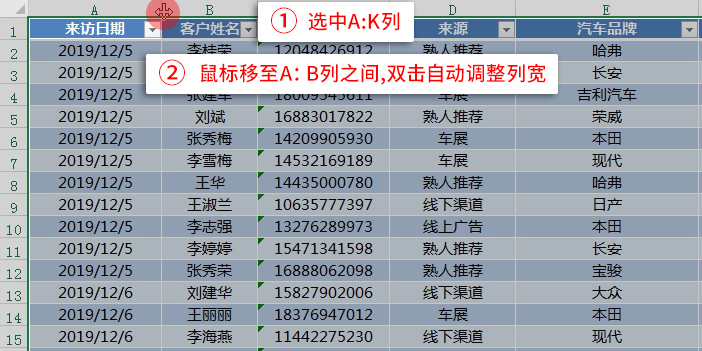
你是否做出如下的效果呢?
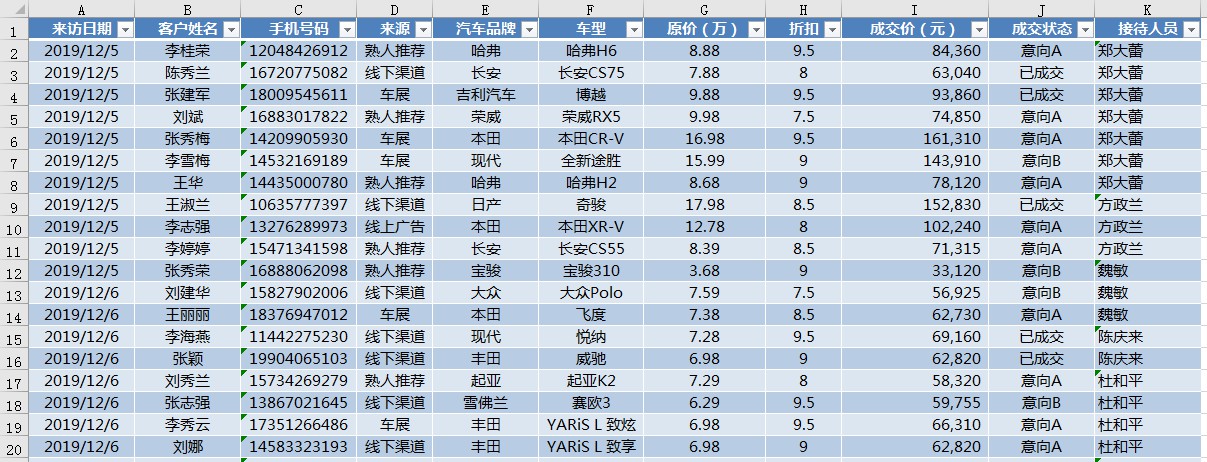
恭喜你完成了数据规范的练习,了解了表格布局规范和单元格格式规范。下面,我们来做个总结。
我们了解并实操了表格布局规范的4个原则:
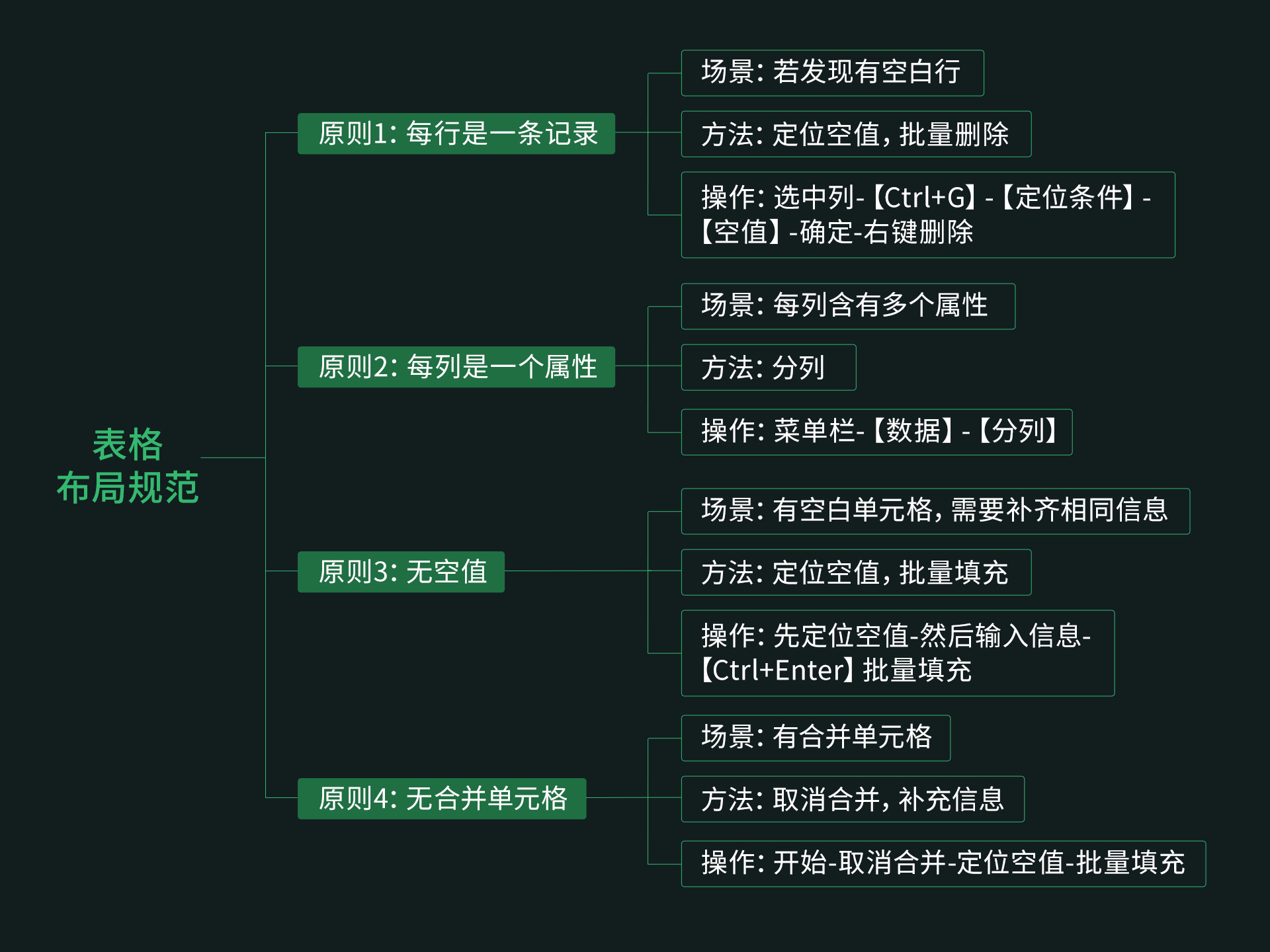
然后,我们实操了单元格格式的规范:
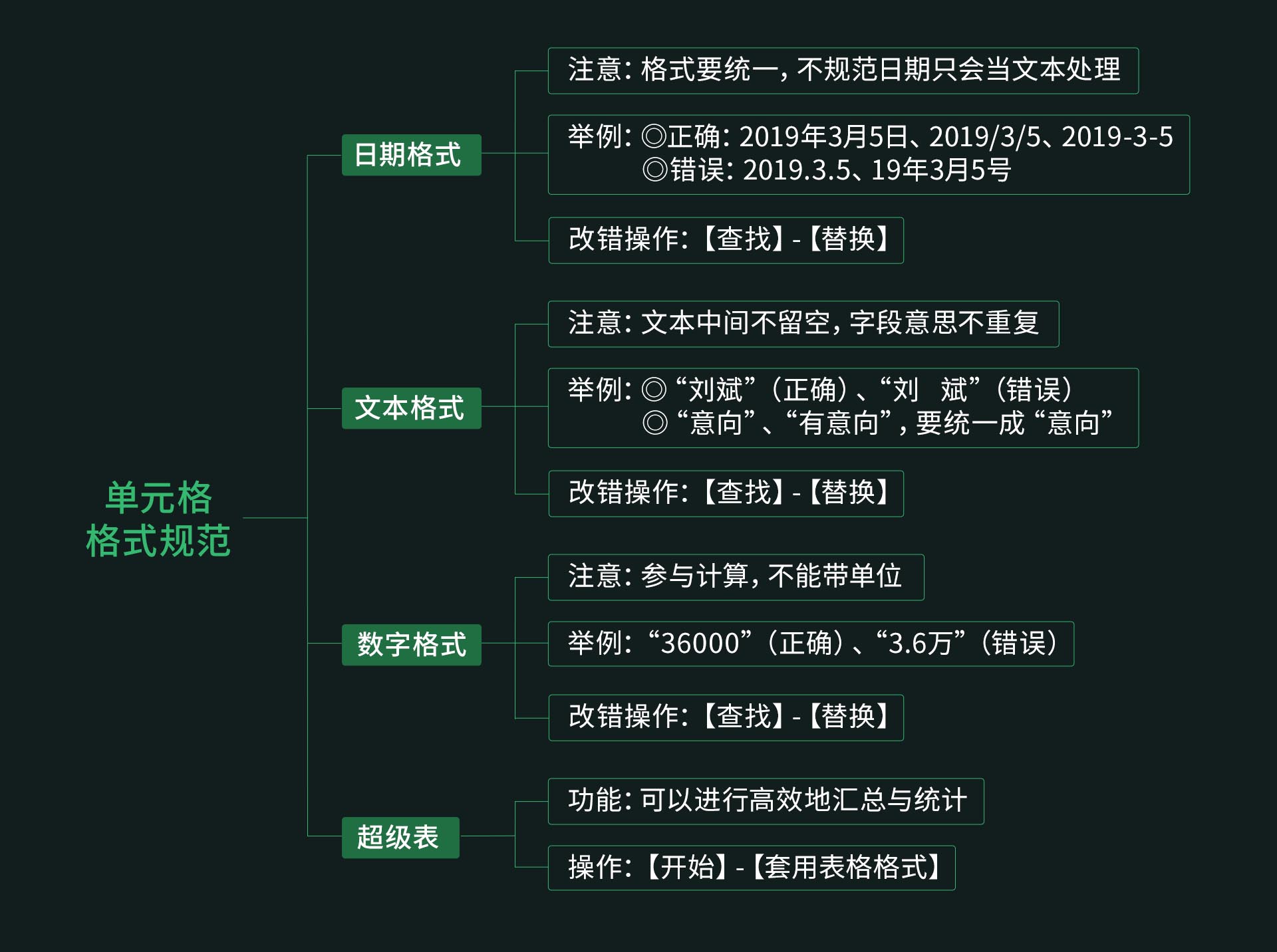
4.下关预告
下一节,我们要学习的是第5关-数据规范-下,里面涉及了数据验证,学会它,你就能完整掌握了数据规范的基础知识点,让你录入数据规快速范、表格整洁清爽!
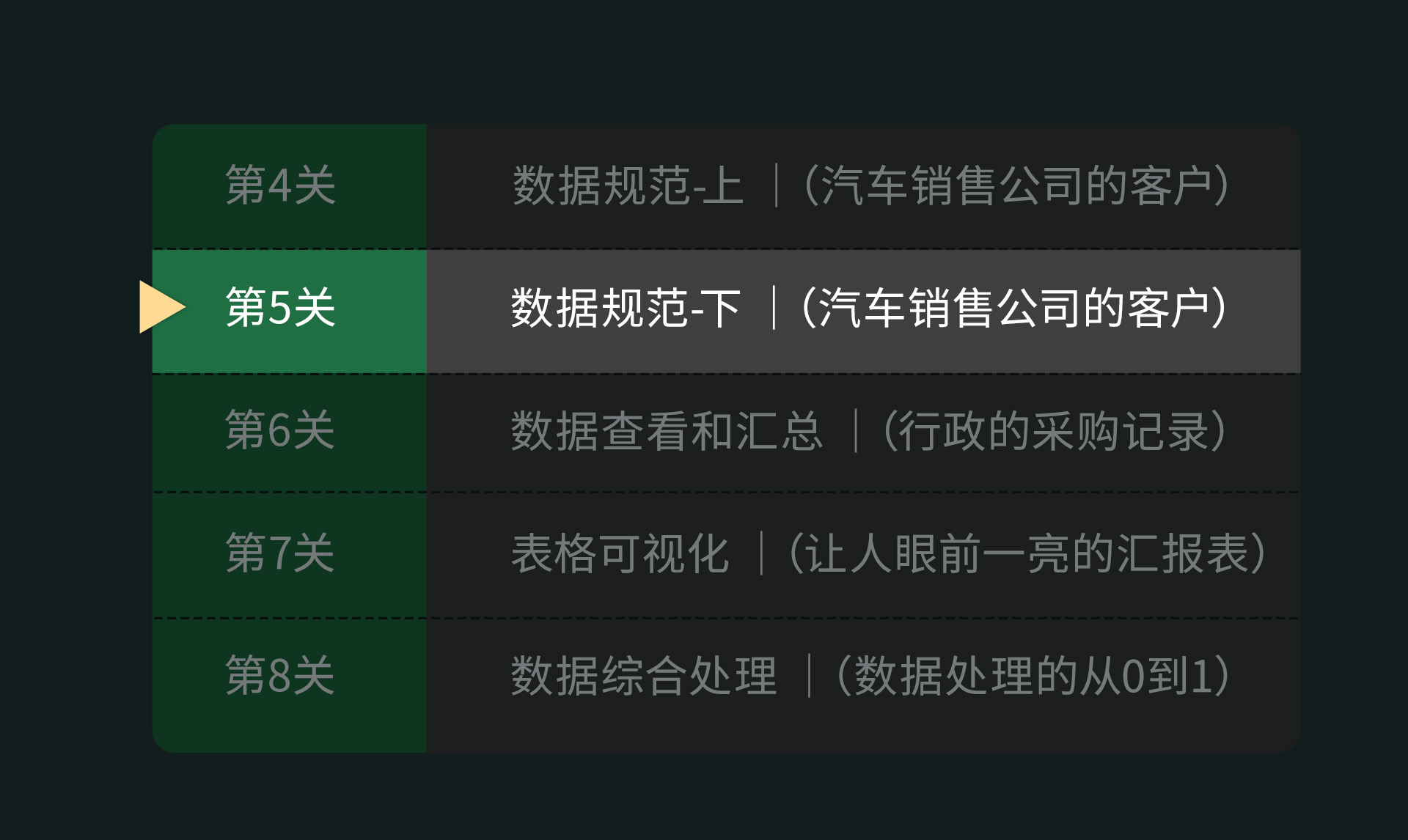

下载表格